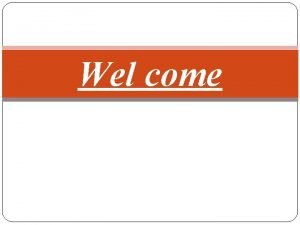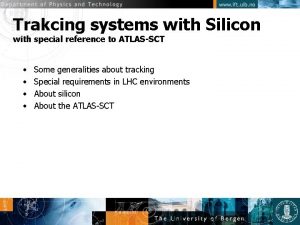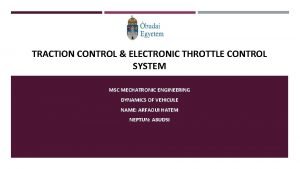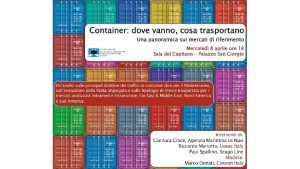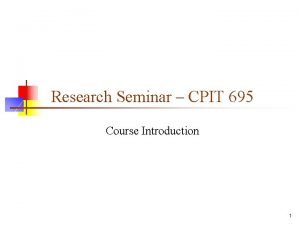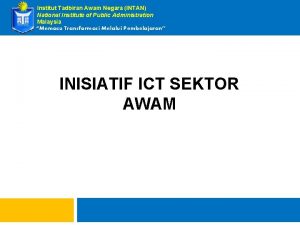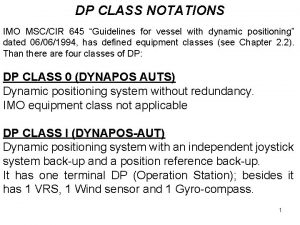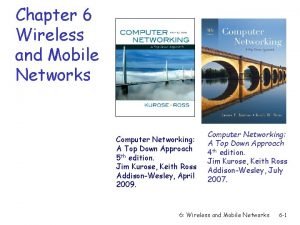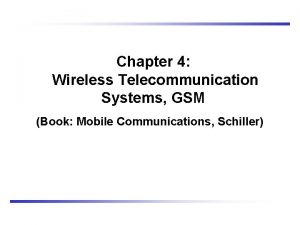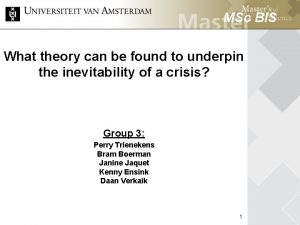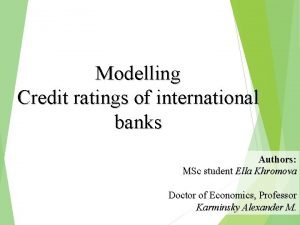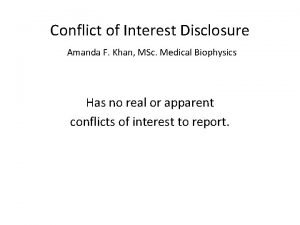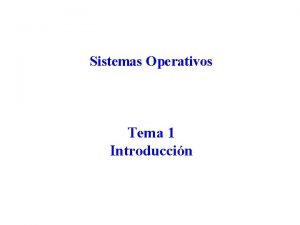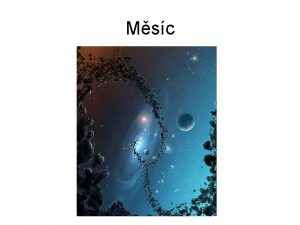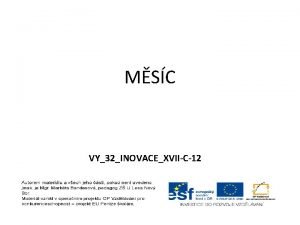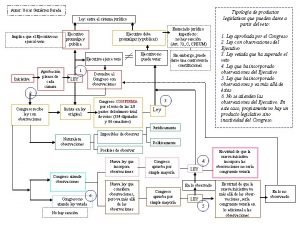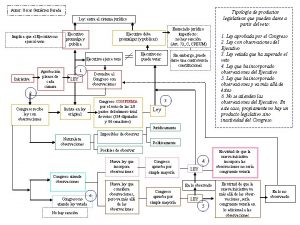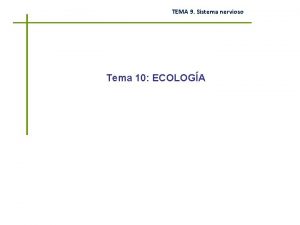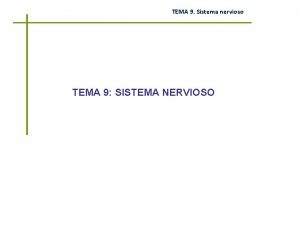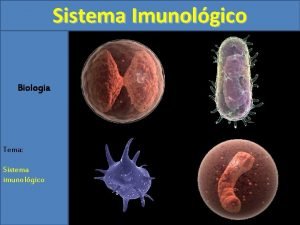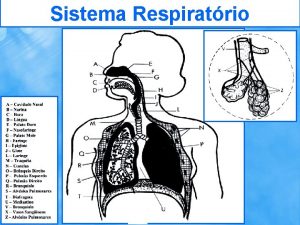TEMA 3 Arranque y parada del sistema Msc


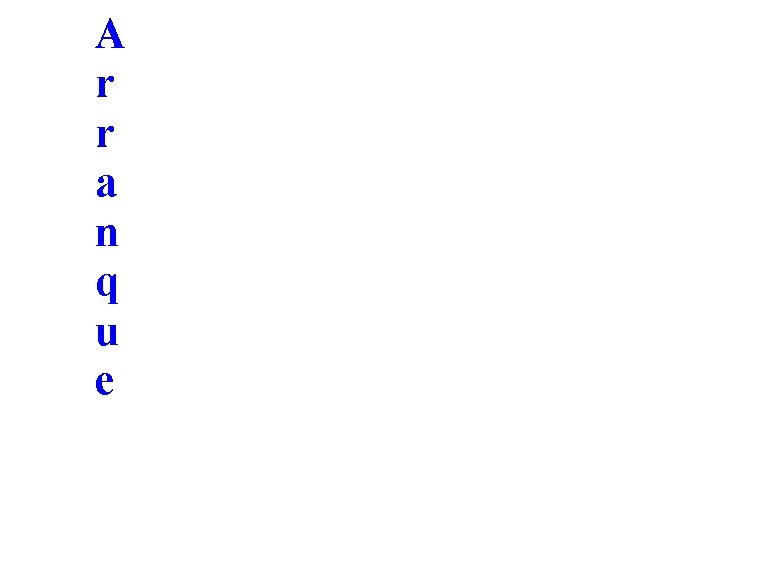
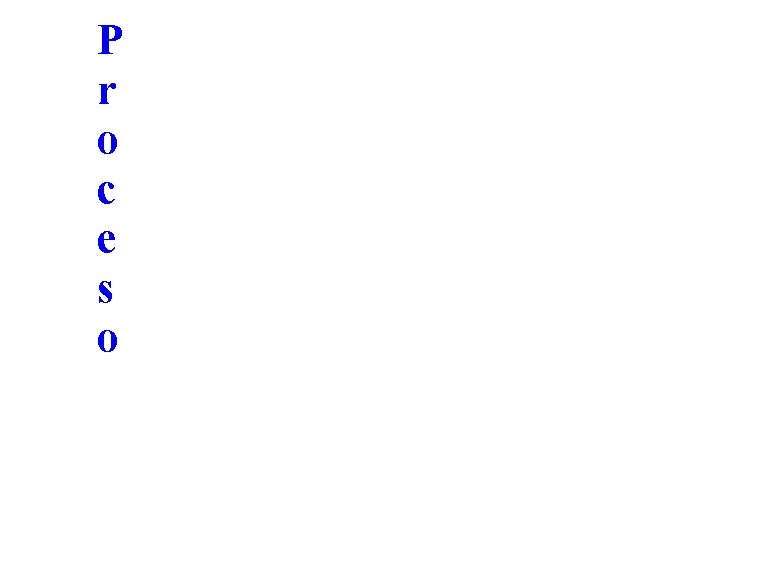
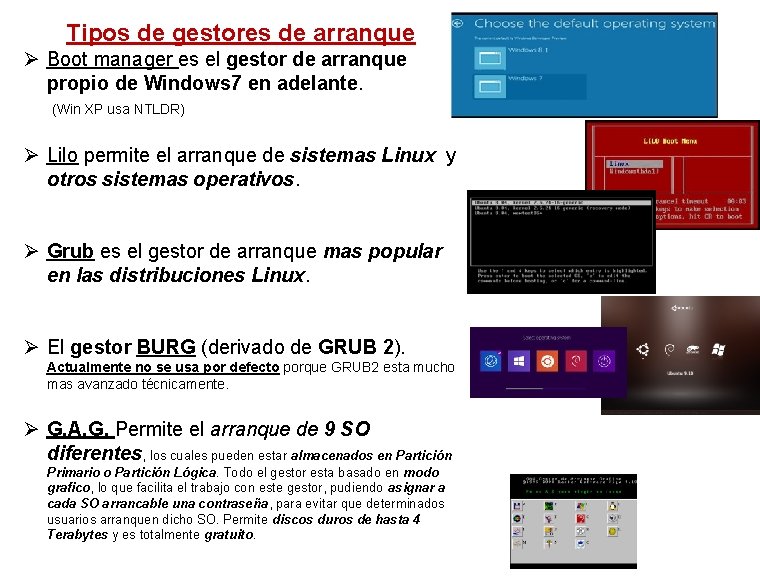

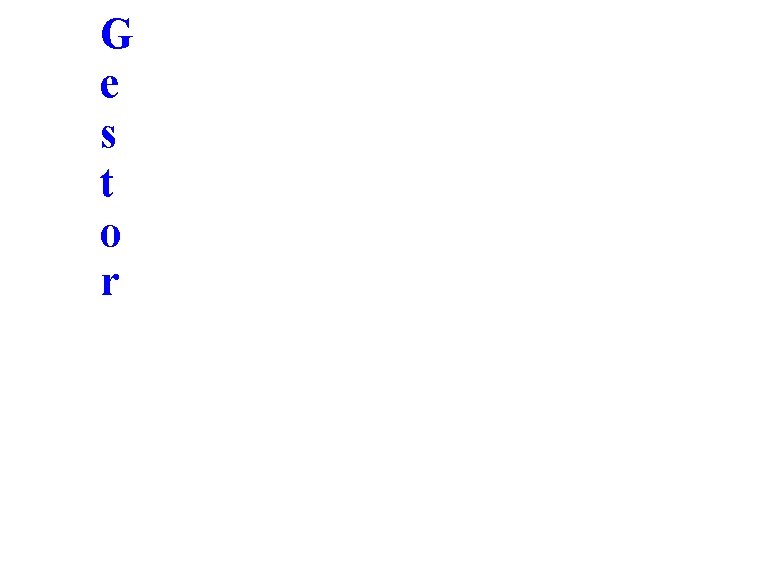
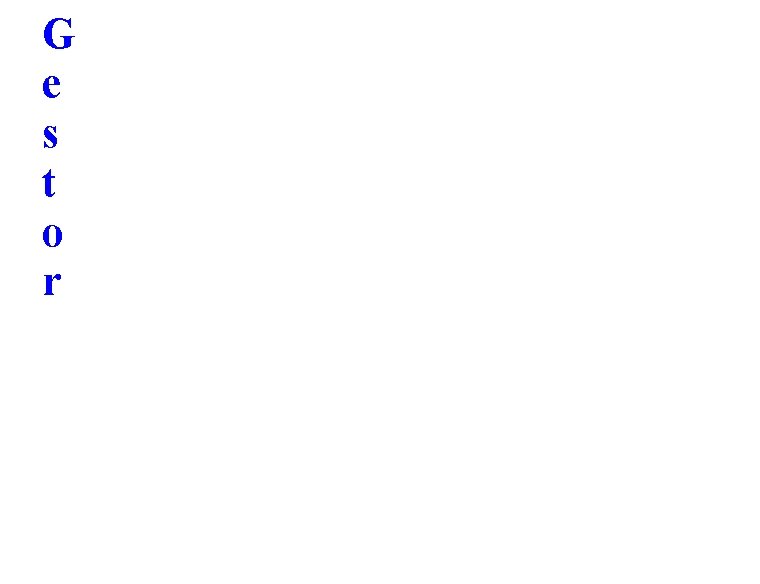
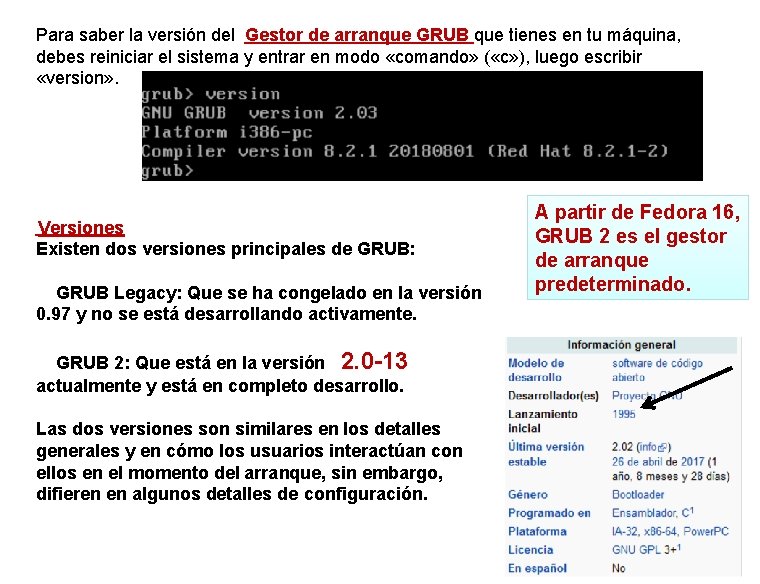
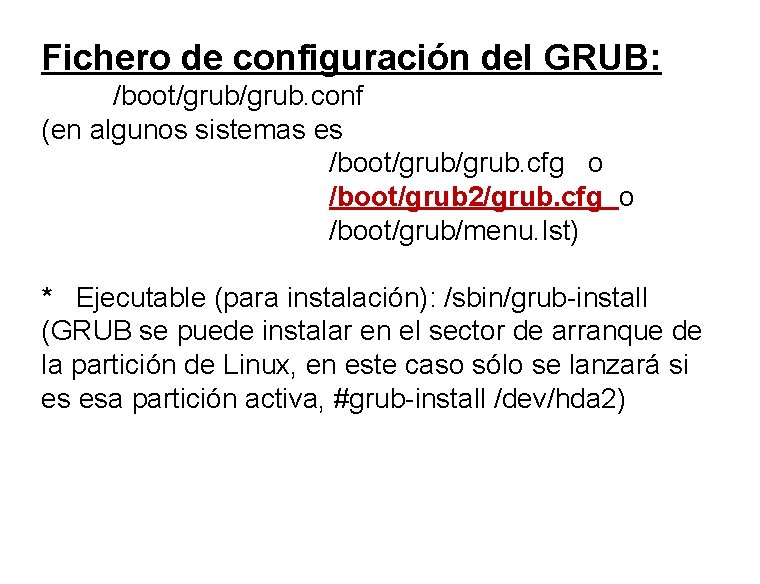
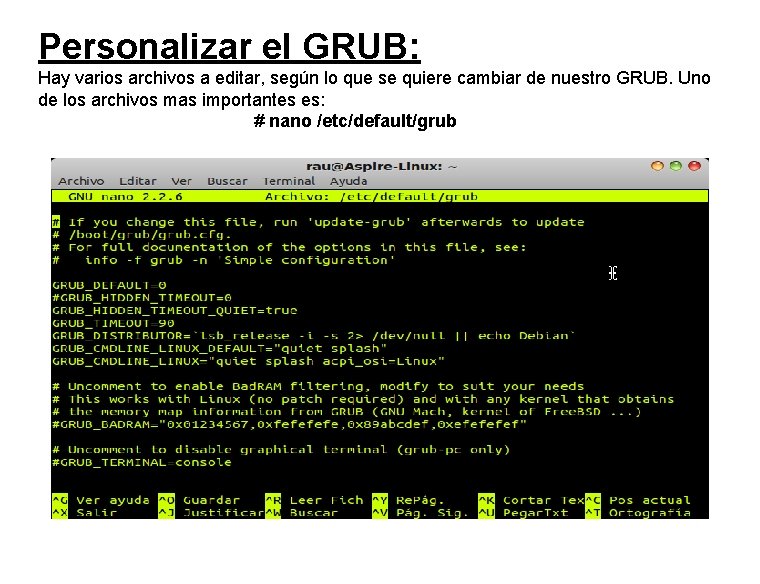

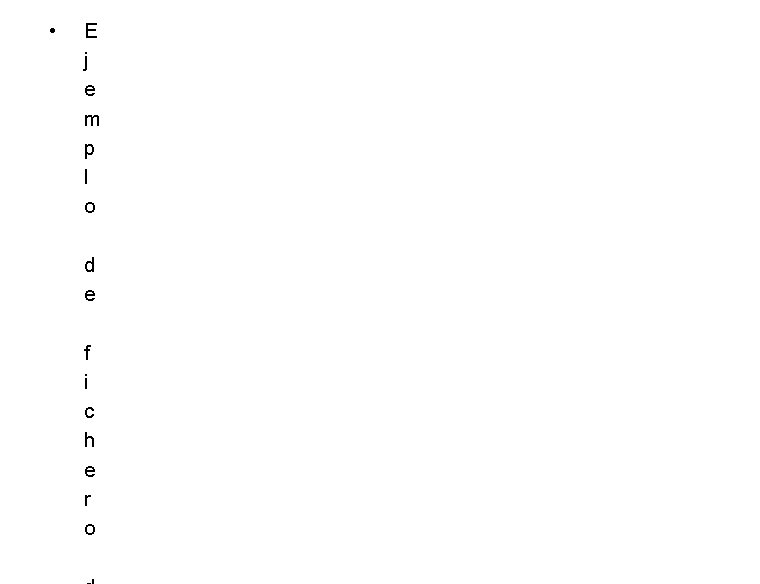
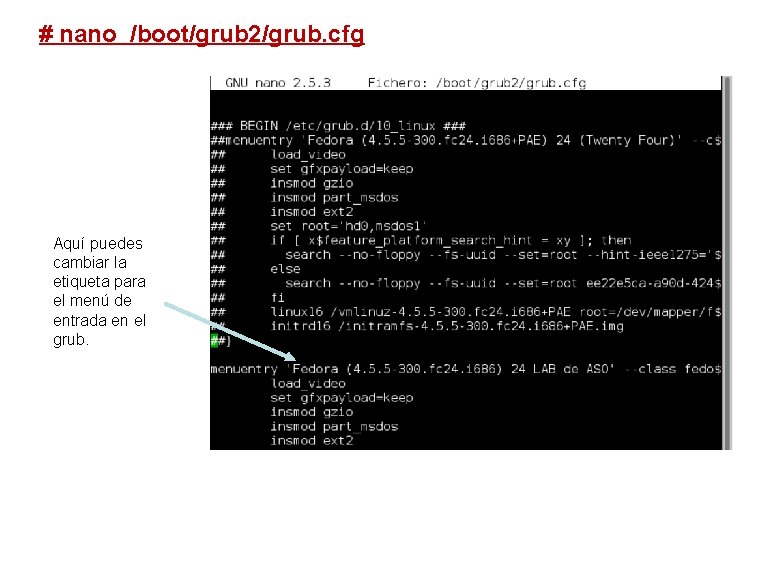
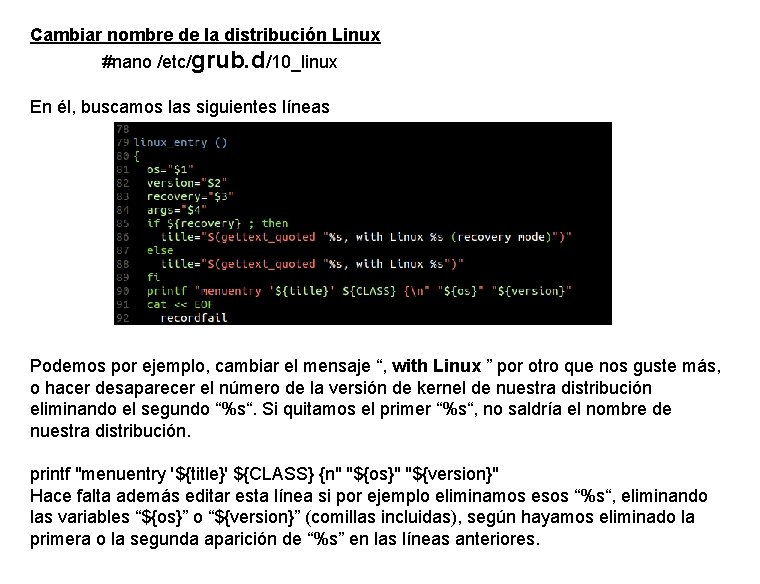
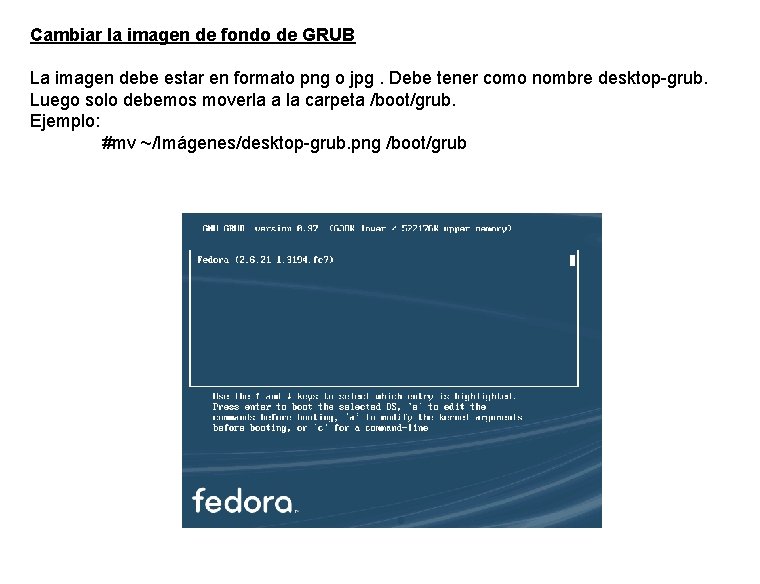
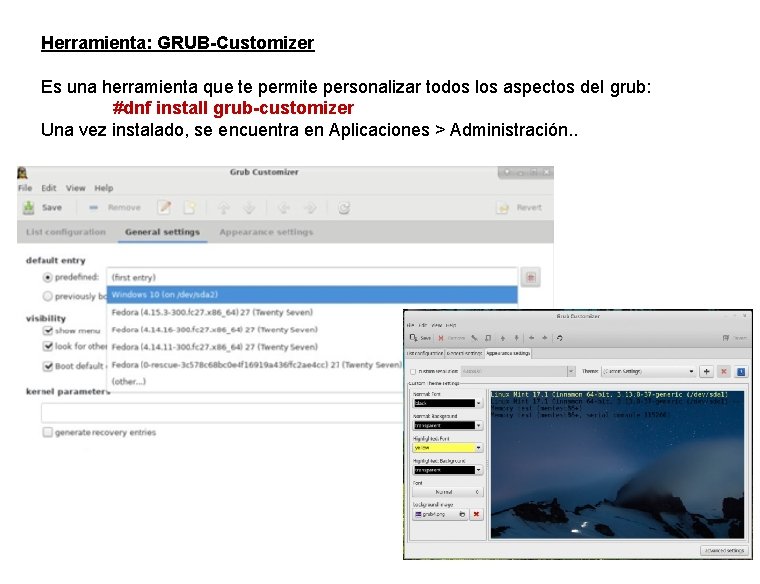

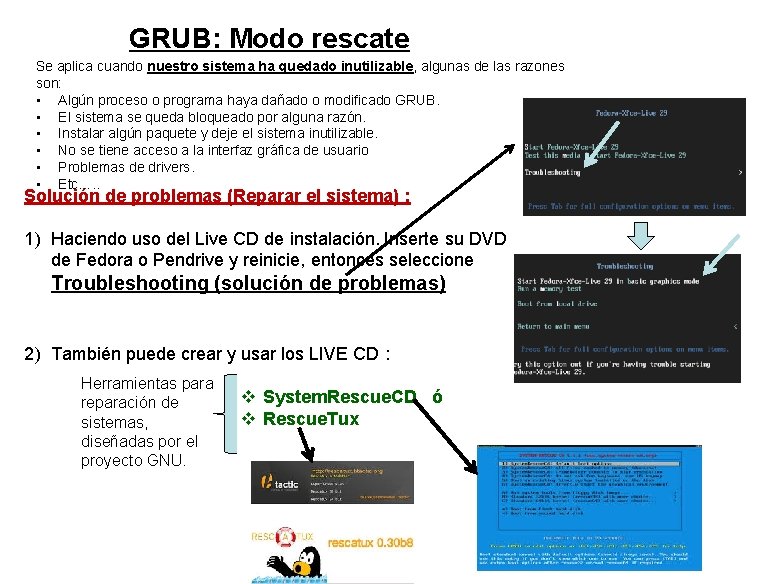
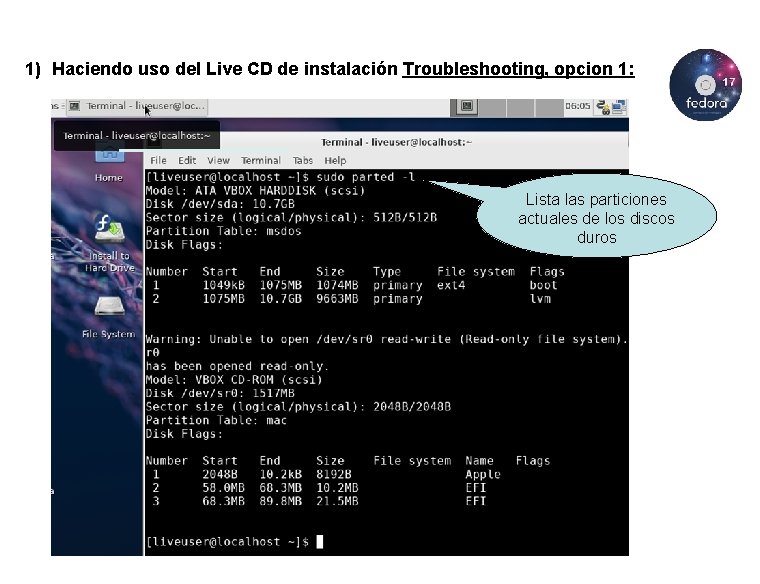

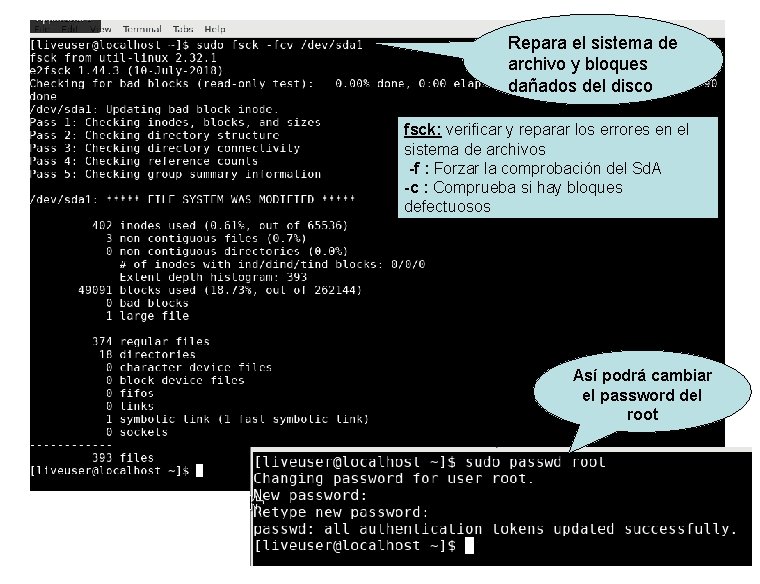
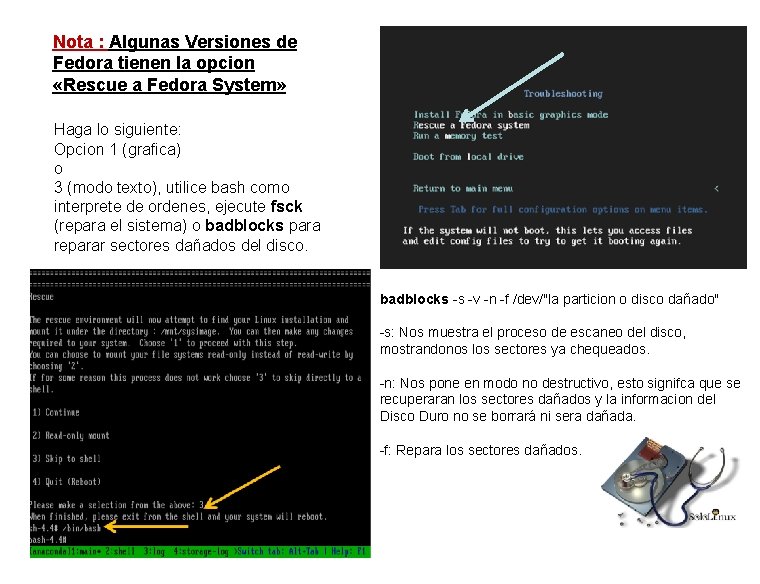
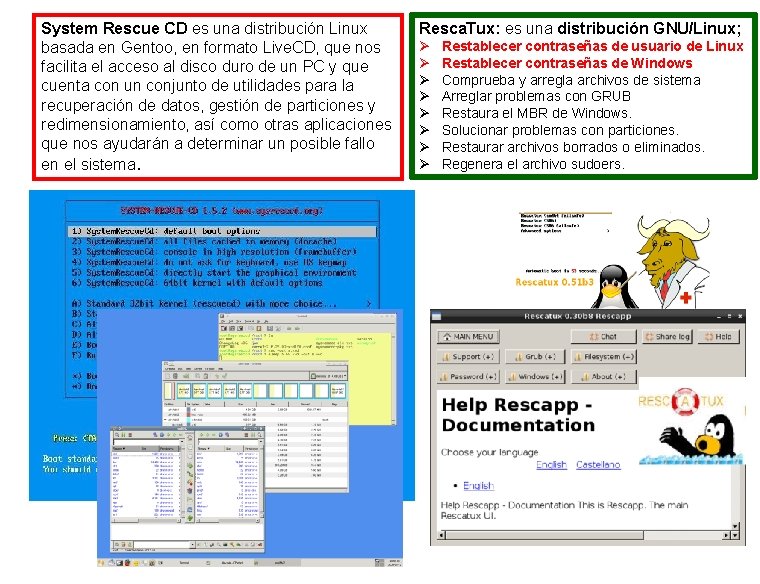

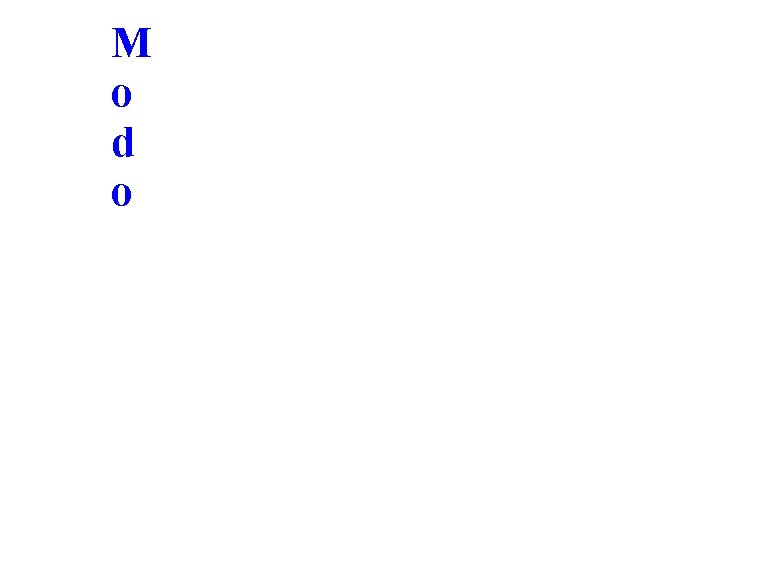
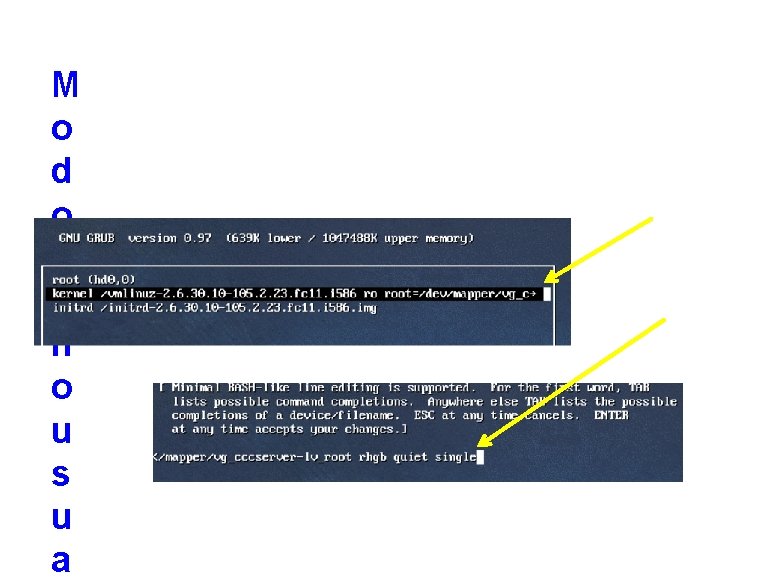
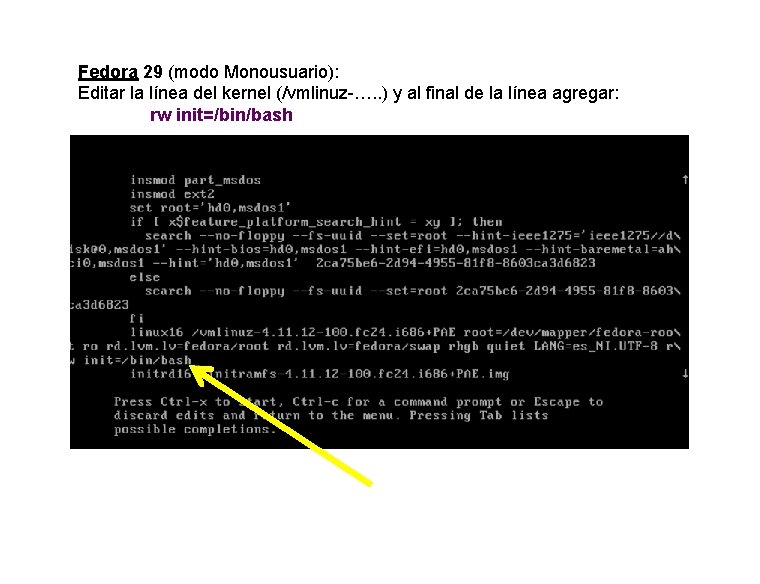
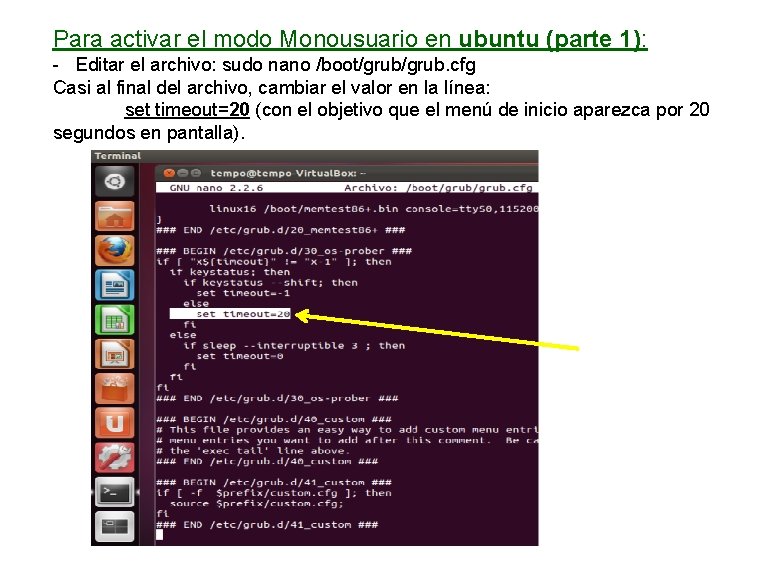
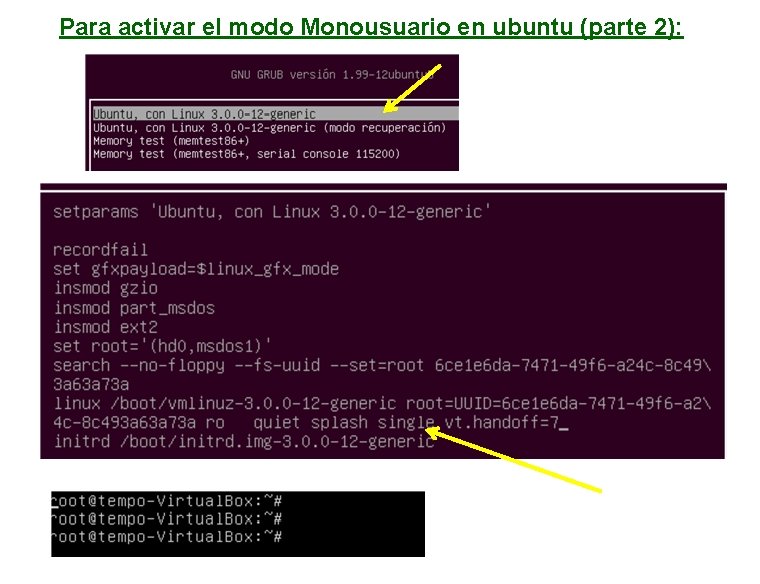

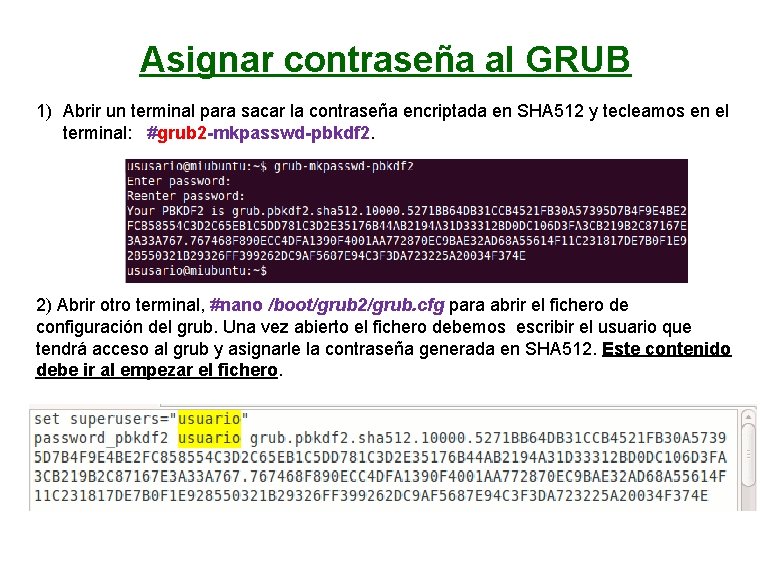
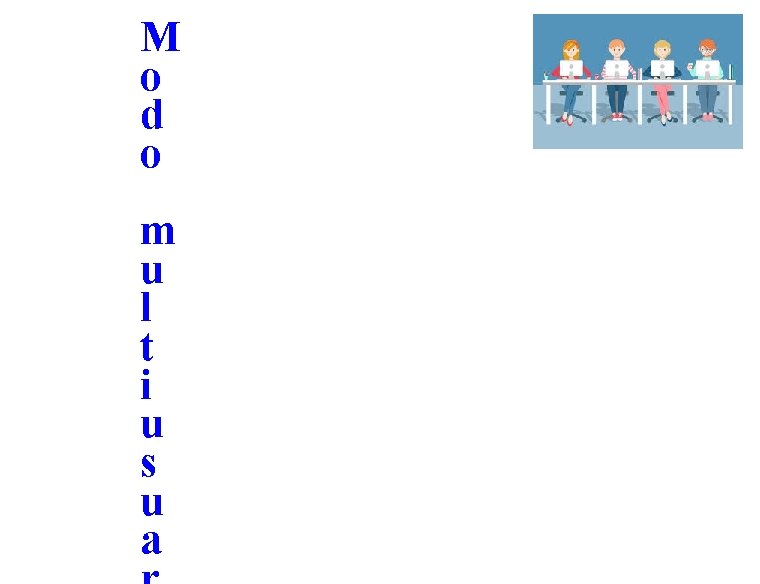
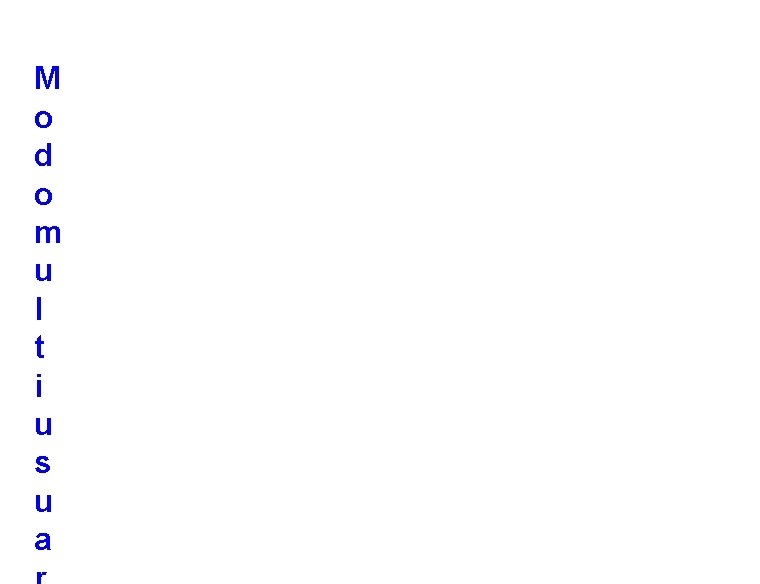
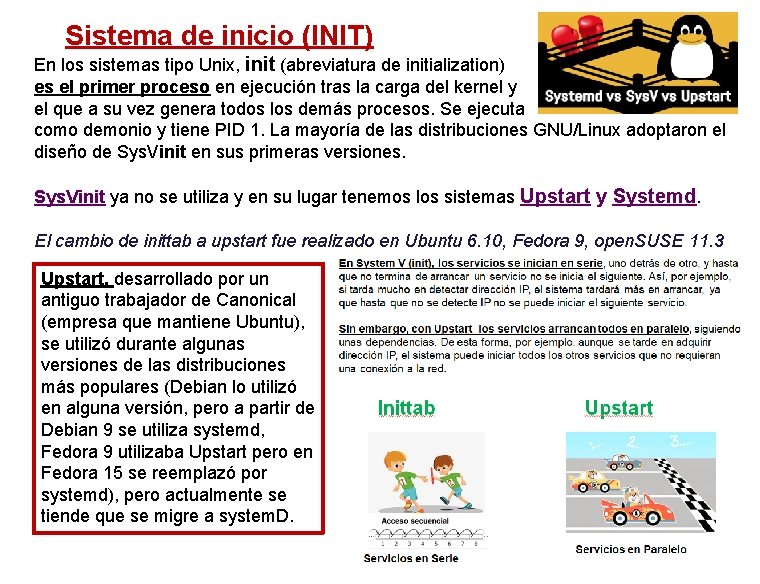
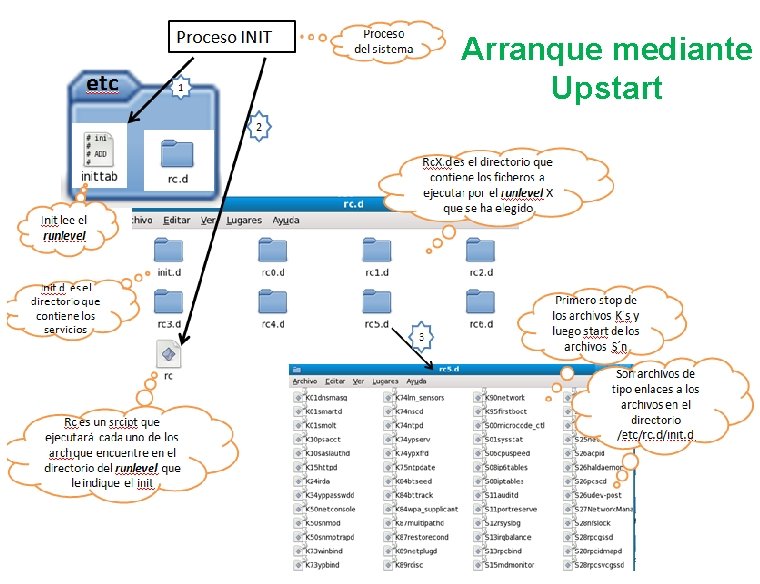

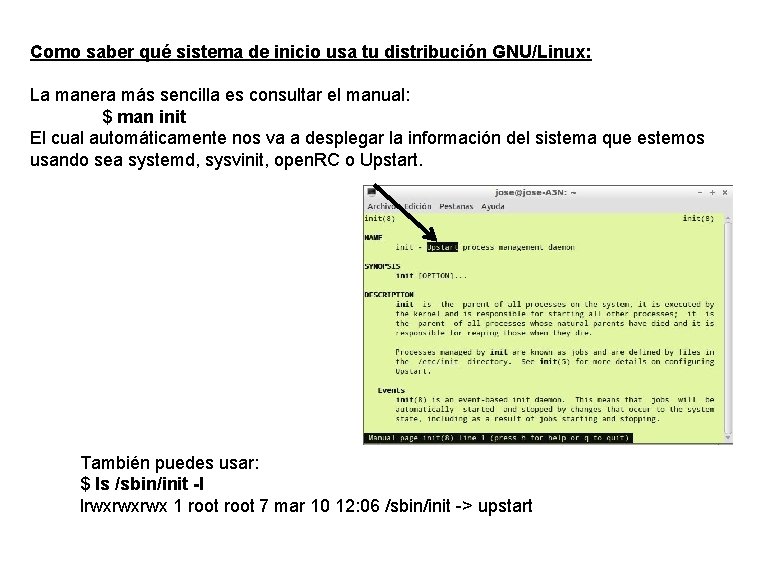

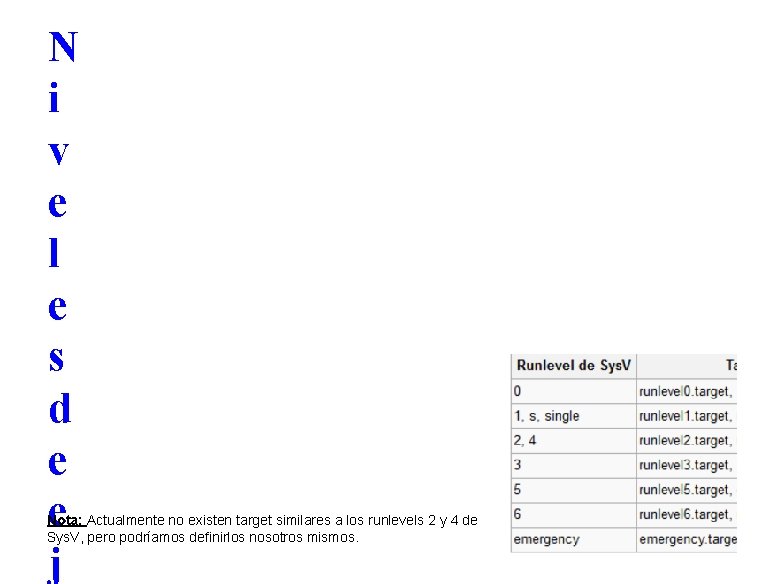
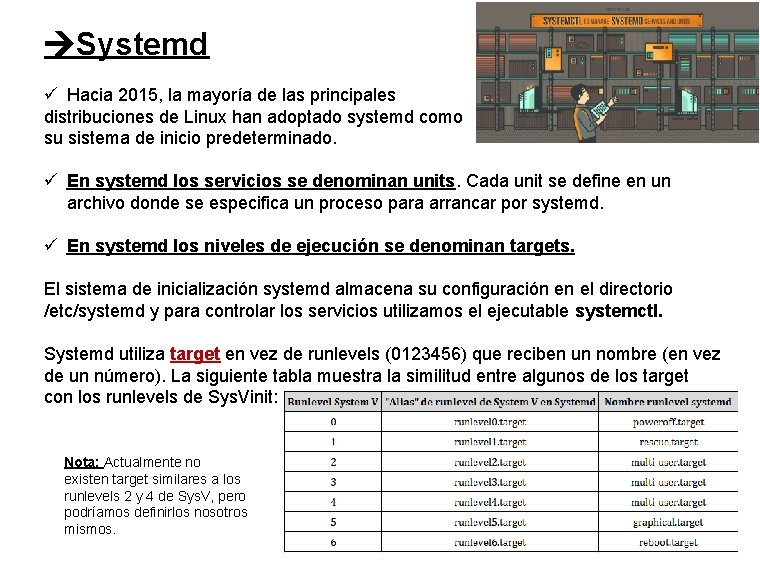
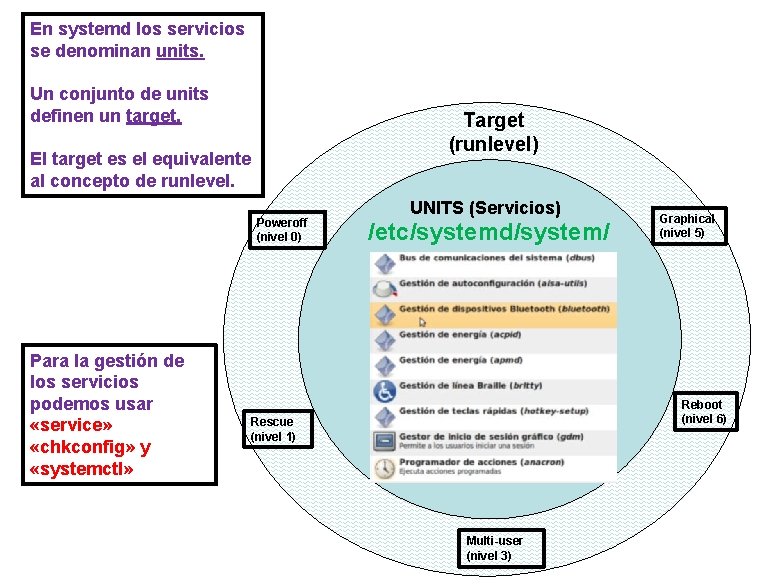
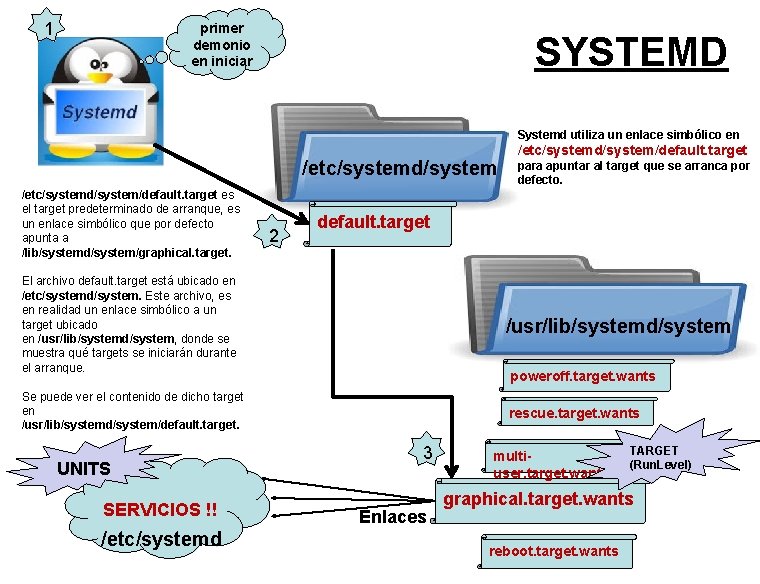
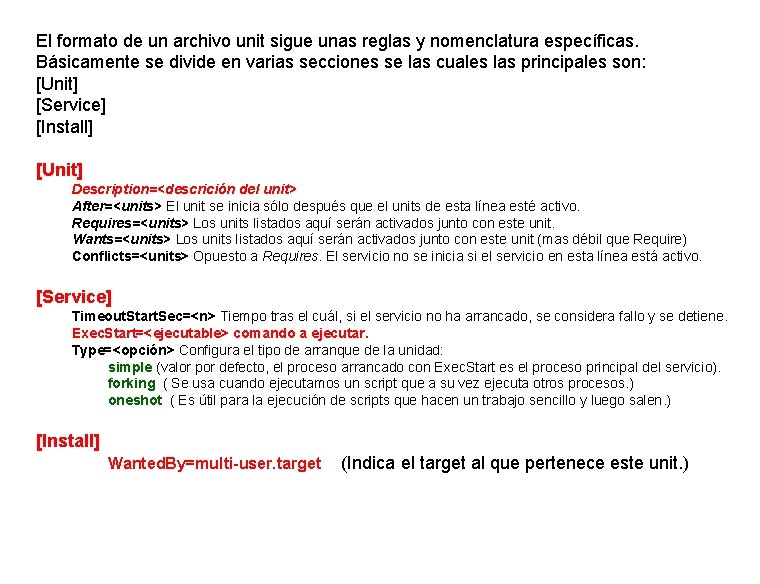
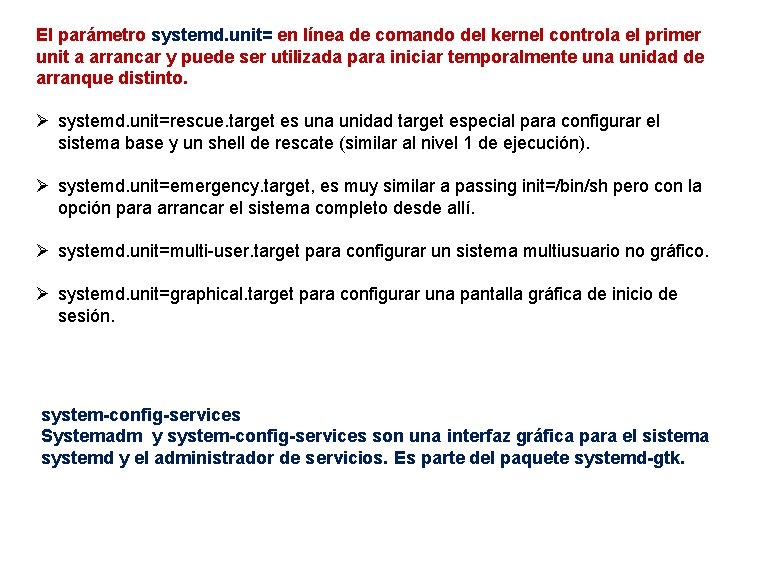
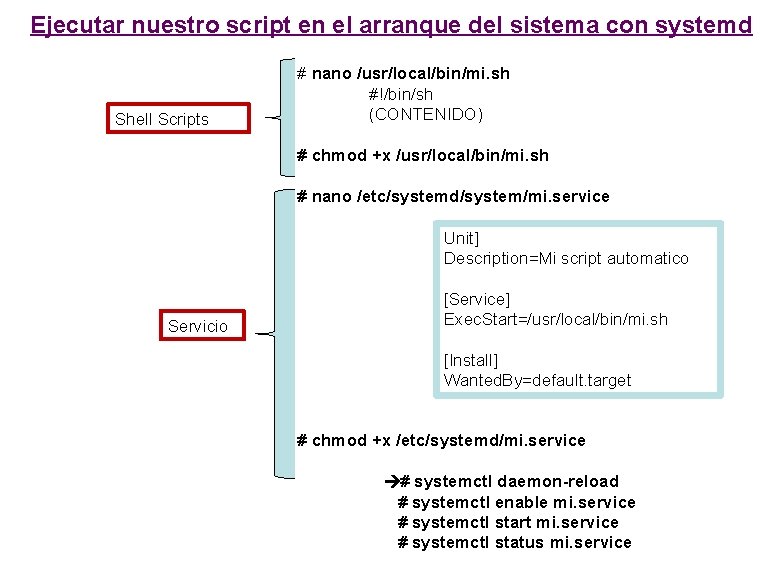
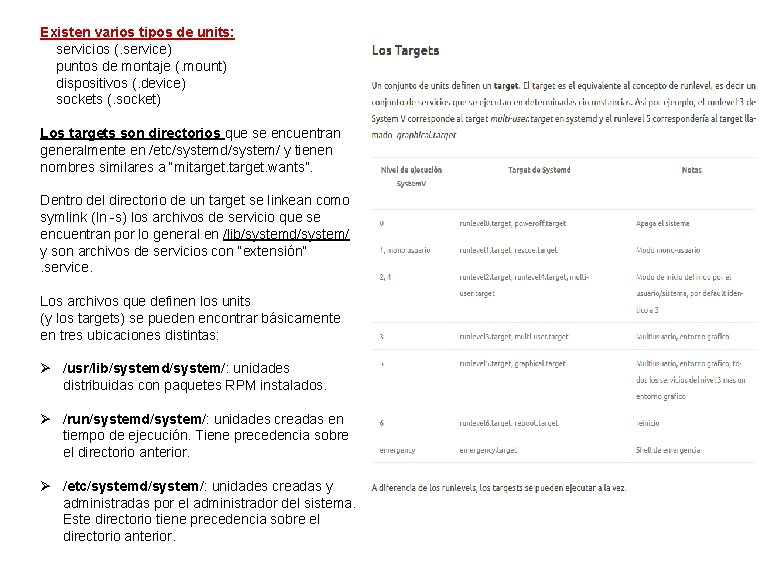
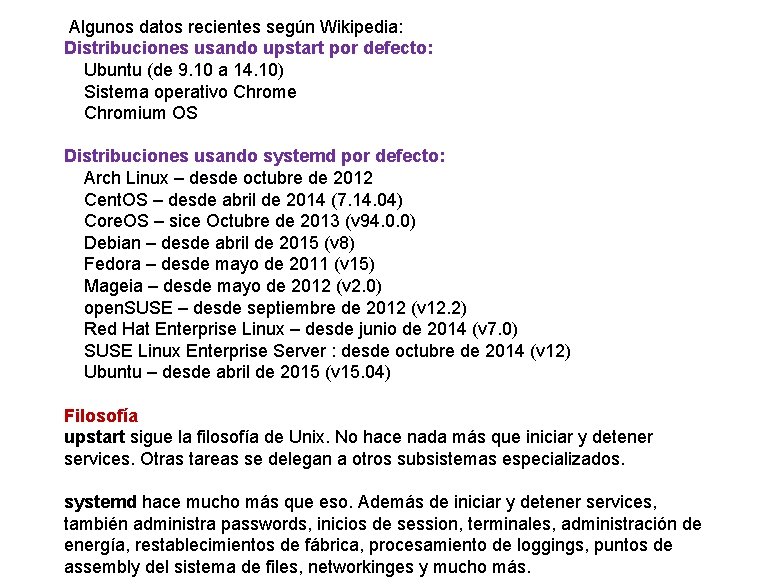
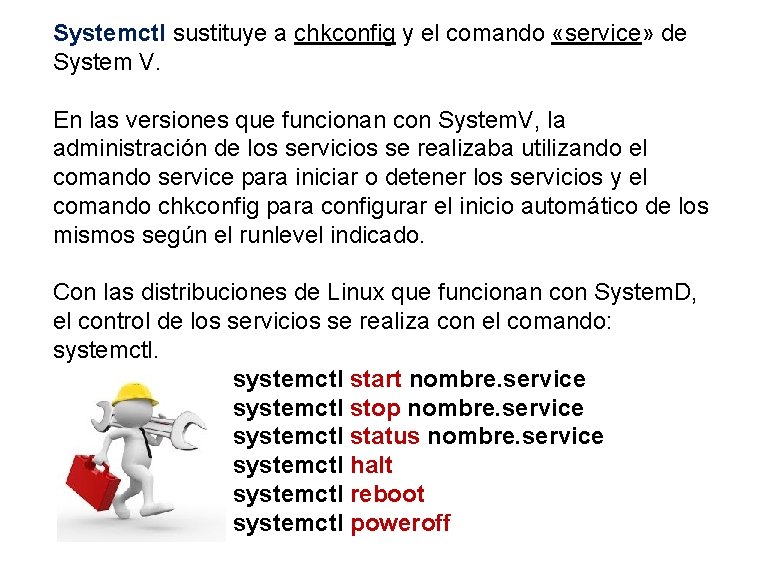
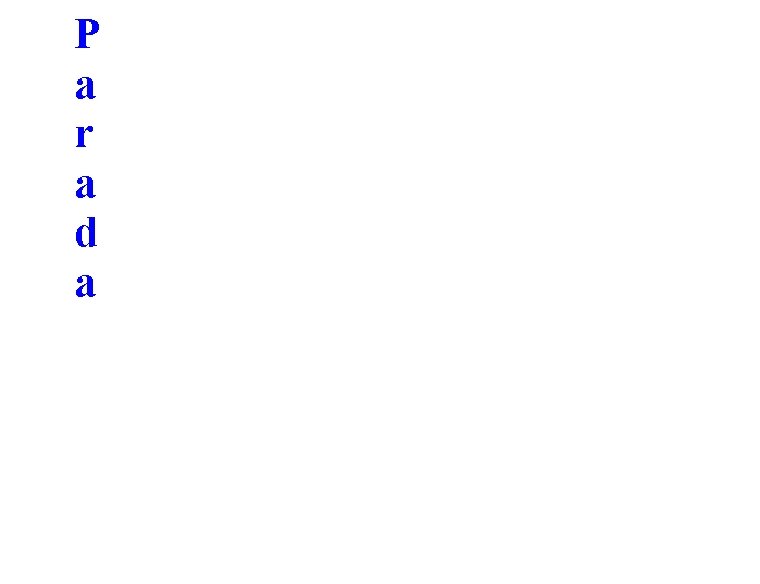
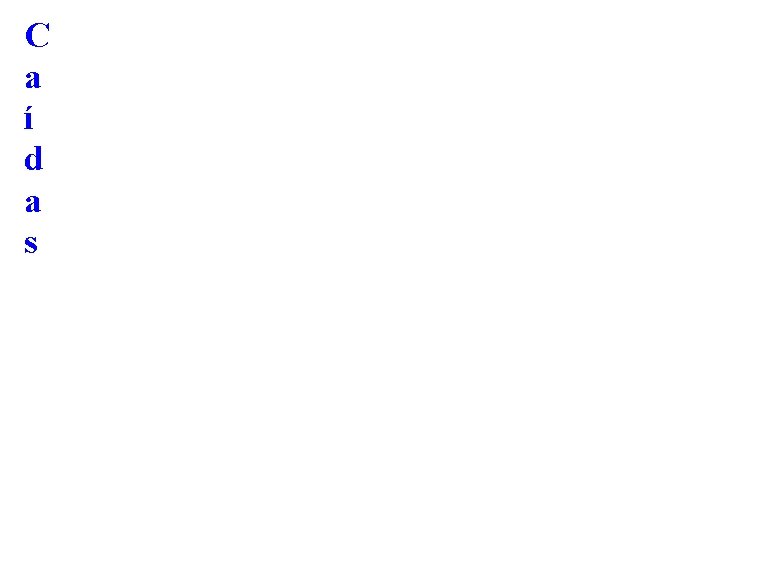
- Slides: 51

TEMA 3 Arranque y parada del sistema Msc. Rina Arauz

1. P r o c e s o d e a r r Í n d i c e
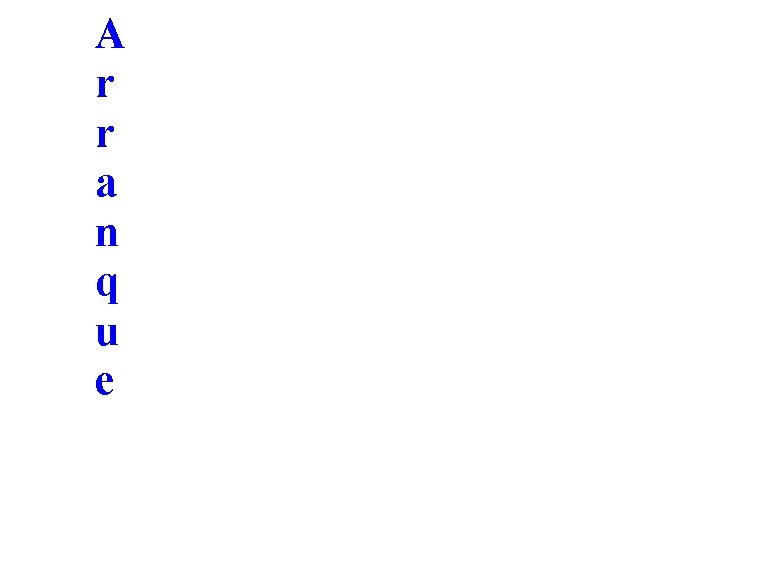
A r r a n q u e
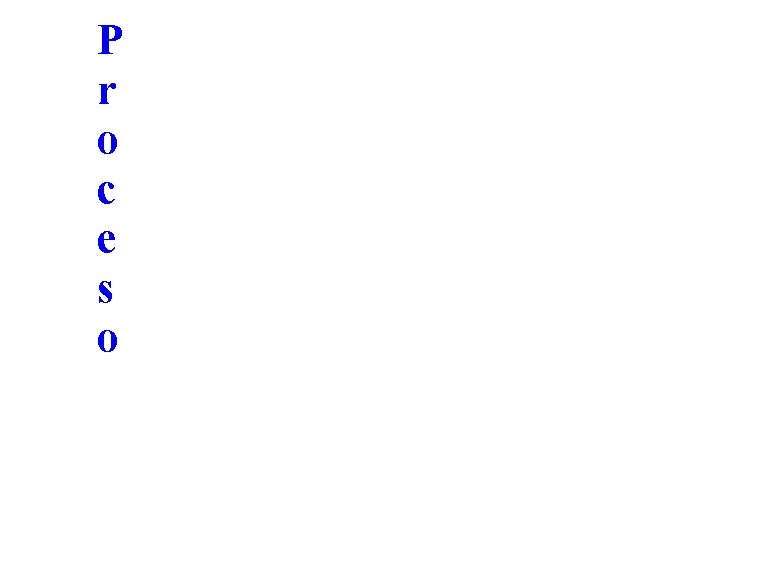
P r o c e s o
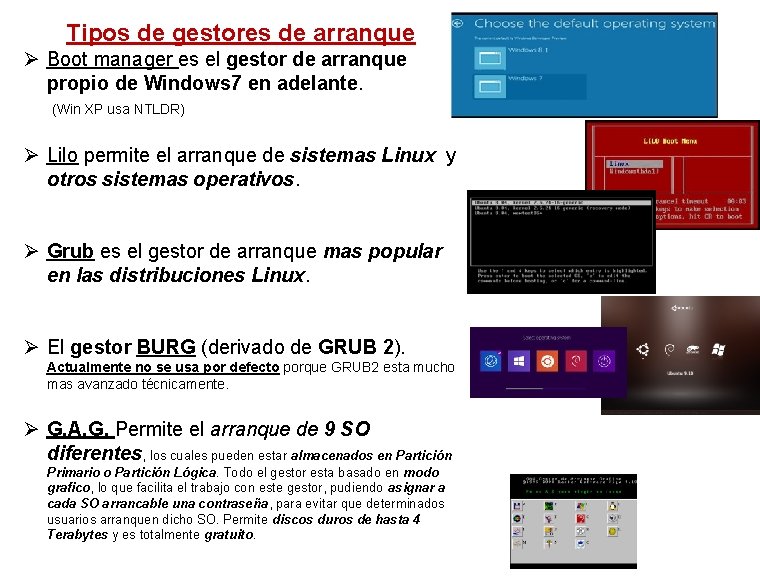
Tipos de gestores de arranque Ø Boot manager es el gestor de arranque propio de Windows 7 en adelante. (Win XP usa NTLDR) Ø Lilo permite el arranque de sistemas Linux y otros sistemas operativos. Ø Grub es el gestor de arranque mas popular en las distribuciones Linux. Ø El gestor BURG (derivado de GRUB 2). Actualmente no se usa por defecto porque GRUB 2 esta mucho mas avanzado técnicamente. Ø G. A. G. Permite el arranque de 9 SO diferentes, los cuales pueden estar almacenados en Partición Primario o Partición Lógica. Todo el gestor esta basado en modo grafico, lo que facilita el trabajo con este gestor, pudiendo asignar a cada SO arrancable una contraseña, para evitar que determinados usuarios arranquen dicho SO. Permite discos duros de hasta 4 Terabytes y es totalmente gratuito.

1) Tarea: Investigue y represente mediante un esquema gráfico las siguientes diferencias: - entre Lilo y GRUB - entre Grub y Grub 2 - entre Grub 2 y Burg
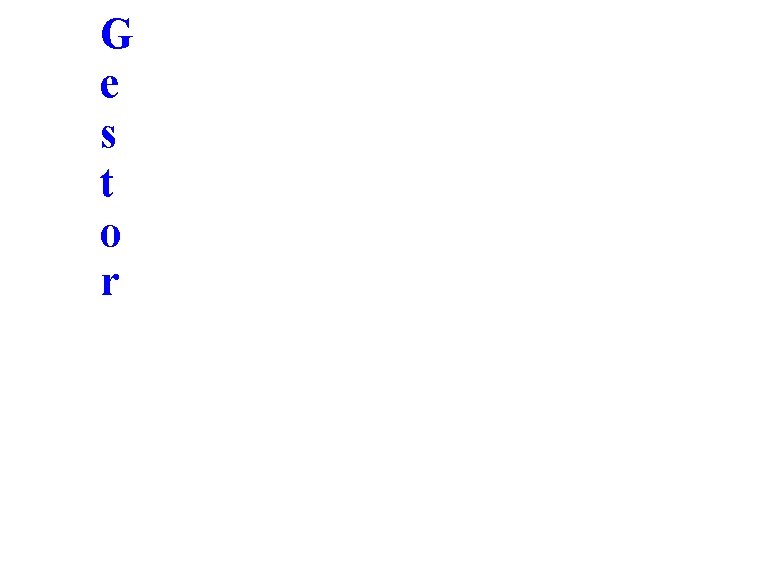
G e s t o r
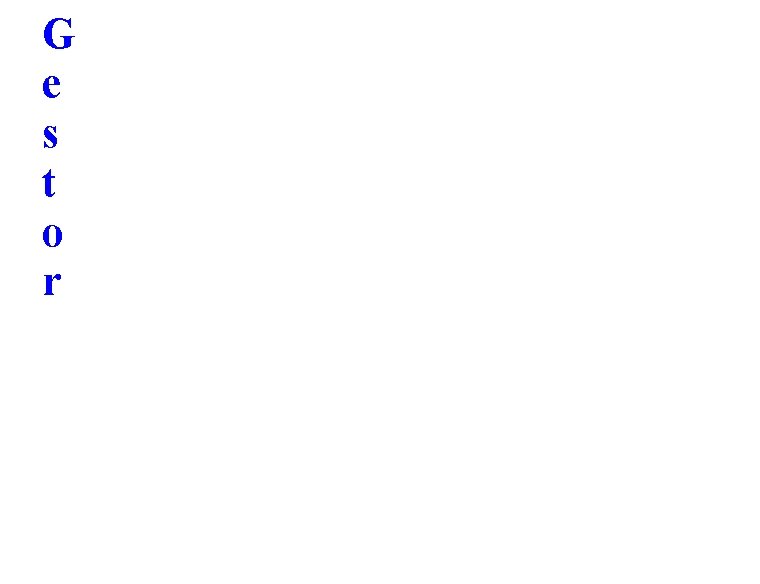
G e s t o r
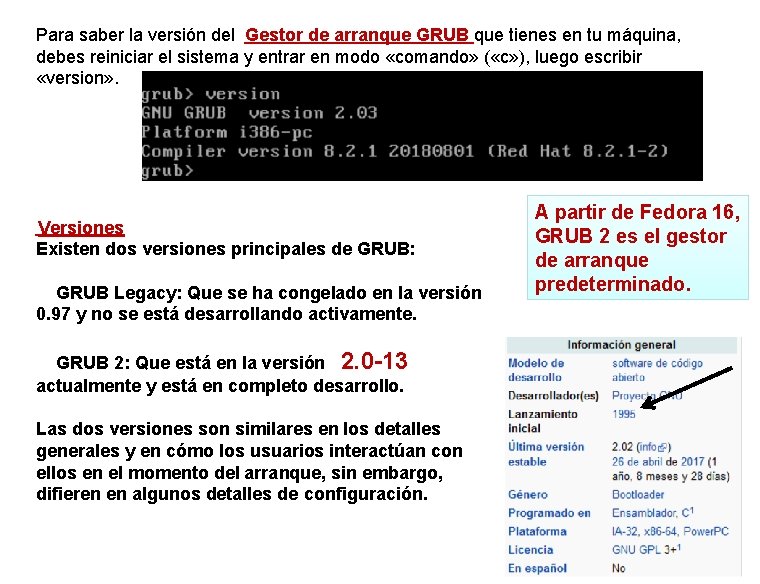
Para saber la versión del Gestor de arranque GRUB que tienes en tu máquina, debes reiniciar el sistema y entrar en modo «comando» ( «c» ), luego escribir «version» . Versiones Existen dos versiones principales de GRUB: GRUB Legacy: Que se ha congelado en la versión 0. 97 y no se está desarrollando activamente. GRUB 2: Que está en la versión 2. 0 -13 actualmente y está en completo desarrollo. Las dos versiones son similares en los detalles generales y en cómo los usuarios interactúan con ellos en el momento del arranque, sin embargo, difieren en algunos detalles de configuración. A partir de Fedora 16, GRUB 2 es el gestor de arranque predeterminado.
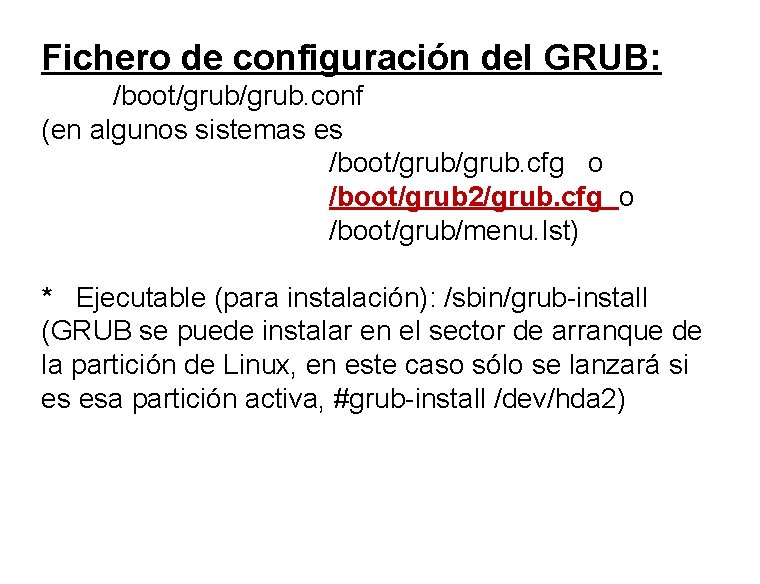
Fichero de configuración del GRUB: /boot/grub. conf (en algunos sistemas es /boot/grub. cfg o /boot/grub 2/grub. cfg o /boot/grub/menu. Ist) * Ejecutable (para instalación): /sbin/grub-install (GRUB se puede instalar en el sector de arranque de la partición de Linux, en este caso sólo se lanzará si es esa partición activa, #grub-install /dev/hda 2)
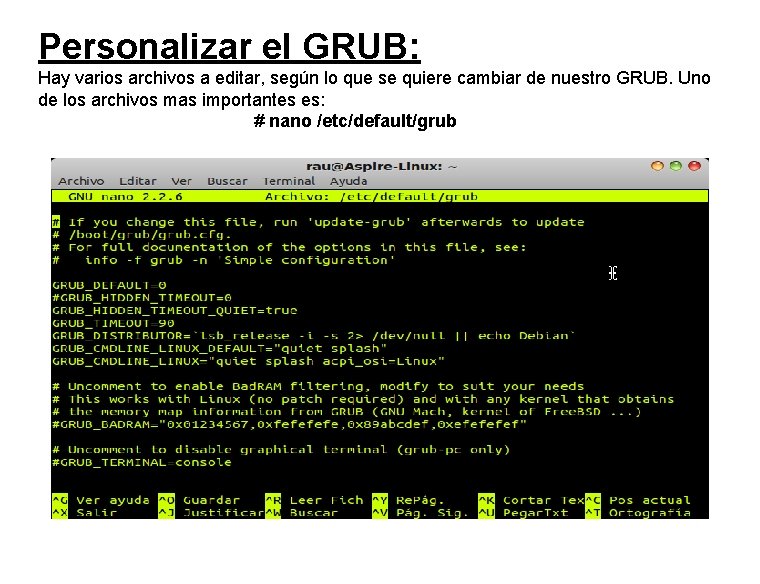
Personalizar el GRUB: Hay varios archivos a editar, según lo que se quiere cambiar de nuestro GRUB. Uno de los archivos mas importantes es: # nano /etc/default/grub

# nano /etc/default/grub GRUB_DEFAULT= 0: Con la opción 0 hacemos que se seleccione por defecto la primera entrada (sistema), con la opción 1, la segunda… así sucesivamente. Si en cambio ponemos saved, hacemos que siempre se seleccione el último sistema al que se accedió. #GRUB_HIDDEN_TIMEOUT=0: Si descomentamos esta línea (quitamos la almohadilla o hash, #), oculta el menú de entradas del GRUB. Si ponemos un tiempo mas alto lo que hace es esconder el menú, pero esperarse un tiempo hasta continuar. Si en cambio comentamos la línea (añadimos un #), mostrará el menú de entradas del GRUB_HIDDEN_MENU_QUIET=true/false: Si está a “true” oculta la cuenta atrás , mientras que si está a “false” muestra la cuenta atrás (aparecerá en la zona inferior de la pantalla). GRUB_TIMEOUT=90: Esta línea indica el tiempo de espera (en segundos) hasta iniciar el sistema que tenemos como DEFAULT. Con un valor de -1, se desactiva la cuenta atrás y el valor será infinito. GRUB_CMDLINE_LINUX_DEFAULT=”quiet splash acpi_osi=Linux”: En esta línea, la opción quiet agrupa las entradas iguales, con splash, tras elegir el sistema, se muestra la imagen de carga en vez de los mensajes del kernel (la típica pantalla negra con letras blancas donde se muestra el proceso de encendido y comprobación de las particiones de los discos duros). La tercera opción, acpi_osi=Linux puede arreglar varios problemas de hardware en nuestro sistema Linux, como por ejemplo el brillo. #GRUB_GFXMODE=640× 480: Esta línea permite cambiar la resolución del GRUB. Si se descomenta la línea, se aplica la resolución que pongamos en la línea. Para saber las resoluciones soportadas por nuestro GRUB, debemos poner vbeinfo en la línea de comandos del GRUB (pulsar c para acceder a ella). Eso sí, solo se pueden utilizar resoluciones permitidas por nuestra tarjeta gráfica. Lo más normal es poner el valor “auto” tras el igual. #GRUB_DISABLE_LINUX_RECOVERY=”true”: Al descomentar esta línea, no aparezcerá la opción de recovery mode de los sistemas Linux en el menú.
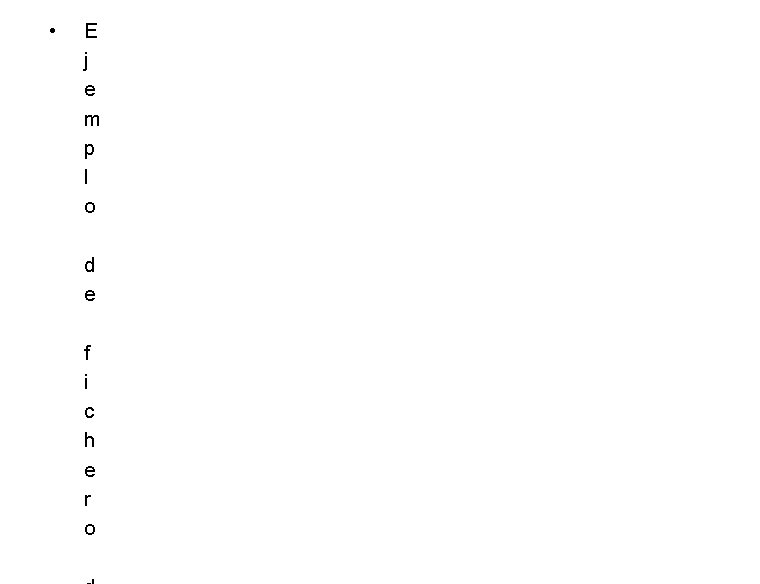
• E j e m p l o d e f i c h e r o
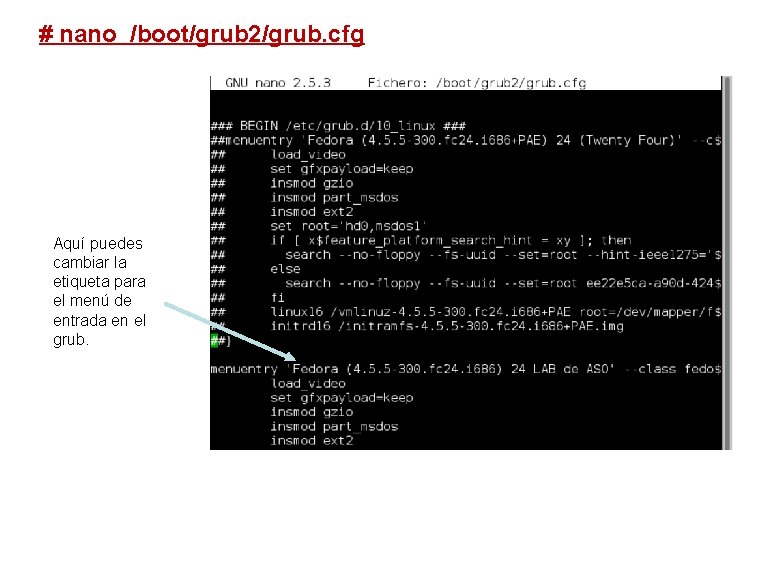
# nano /boot/grub 2/grub. cfg Aquí puedes cambiar la etiqueta para el menú de entrada en el grub.
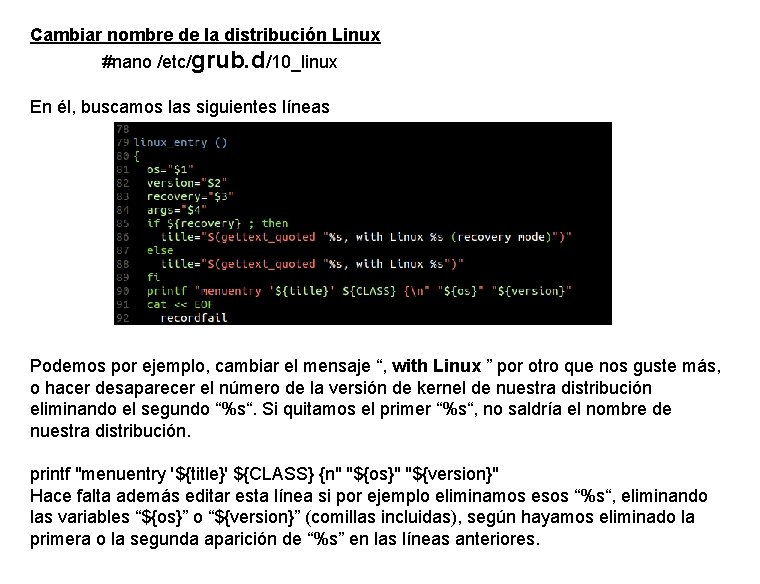
Cambiar nombre de la distribución Linux #nano /etc/grub. d/10_linux En él, buscamos las siguientes líneas Podemos por ejemplo, cambiar el mensaje “, with Linux ” por otro que nos guste más, o hacer desaparecer el número de la versión de kernel de nuestra distribución eliminando el segundo “%s“. Si quitamos el primer “%s“, no saldría el nombre de nuestra distribución. printf "menuentry '${title}' ${CLASS} {n" "${os}" "${version}" Hace falta además editar esta línea si por ejemplo eliminamos esos “%s“, eliminando las variables “${os}” o “${version}” (comillas incluidas), según hayamos eliminado la primera o la segunda aparición de “%s” en las líneas anteriores.
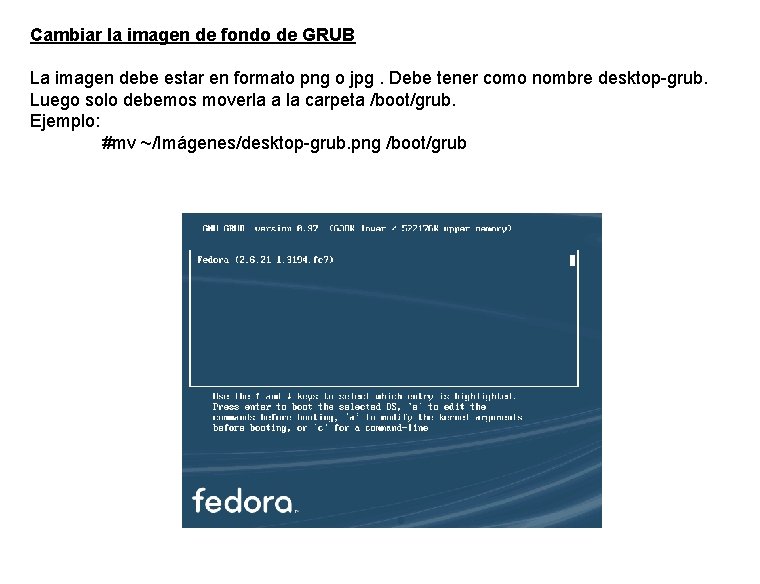
Cambiar la imagen de fondo de GRUB La imagen debe estar en formato png o jpg. Debe tener como nombre desktop-grub. Luego solo debemos moverla a la carpeta /boot/grub. Ejemplo: #mv ~/Imágenes/desktop-grub. png /boot/grub
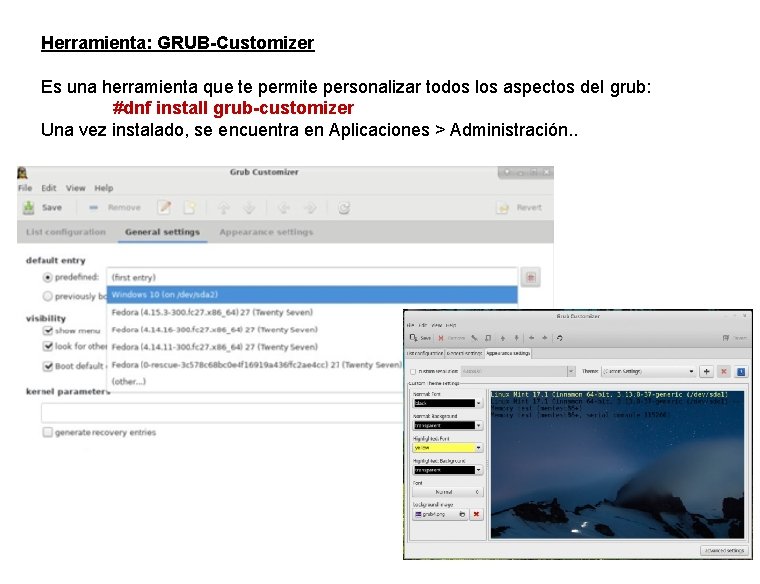
Herramienta: GRUB-Customizer Es una herramienta que te permite personalizar todos los aspectos del grub: #dnf install grub-customizer Una vez instalado, se encuentra en Aplicaciones > Administración. .

2) Tarea: Personalice el grub de su sistema: - Cambie la etiqueta de presentación de su sistema por: «FEDORA+su apellido+su nombre» - Cambie la imagen de fondo del grub por una imagen de su pasatiempo preferido …. - Que no aparezca la opción de recovery mode en el menú. - Aumente a 50, los segundos de espera antes que el sistema inicie. Modifique los archivos de configuración del grub para lograr lo que se pide en esta tarea. 2) Averigüe la versión de su gestor de arranque. 3) Aplique a su sistema las órdenes para reinstalar el gestor de arranque GRUb!!!
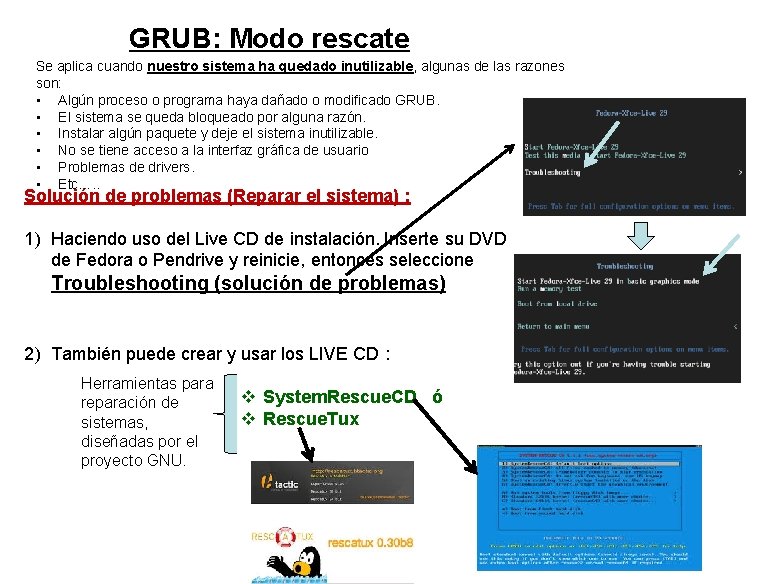
GRUB: Modo rescate Se aplica cuando nuestro sistema ha quedado inutilizable, algunas de las razones son: • Algún proceso o programa haya dañado o modificado GRUB. • El sistema se queda bloqueado por alguna razón. • Instalar algún paquete y deje el sistema inutilizable. • No se tiene acceso a la interfaz gráfica de usuario • Problemas de drivers. • Etc…. . Solución de problemas (Reparar el sistema) : 1) Haciendo uso del Live CD de instalación. Inserte su DVD de Fedora o Pendrive y reinicie, entonces seleccione Troubleshooting (solución de problemas) 2) También puede crear y usar los LIVE CD : Herramientas para reparación de sistemas, diseñadas por el proyecto GNU. v System. Rescue. CD ó v Rescue. Tux
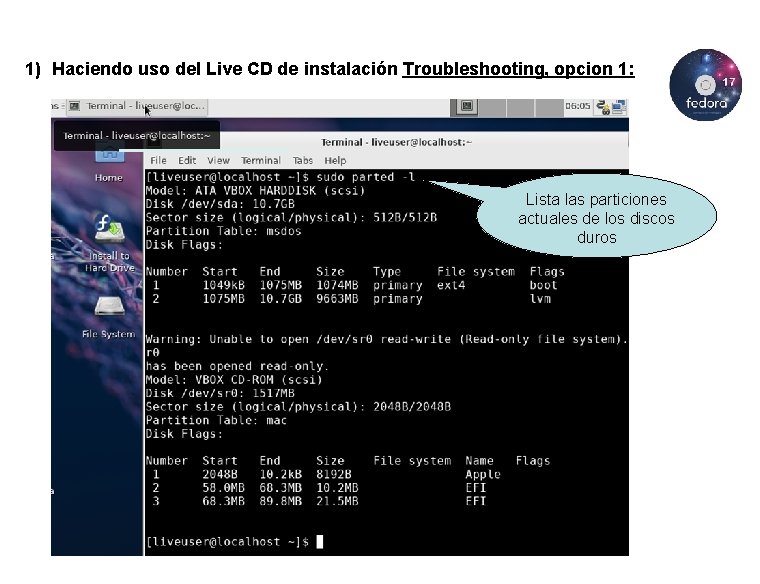
1) Haciendo uso del Live CD de instalación Troubleshooting, opcion 1: Lista las particiones actuales de los discos duros

Nota aclaratoria sobre particiones en Linux: Un disco duro puede tener: • Particiones Primarias. • Particiones Extendidas. Dentro de éstas se hacen Particiones Lógicas. Particionamiento en Linux: Mínima. Básicamente para que trabaje solo necesita dos. Partición Swap (intercambio) Partición Raíz (/). Por Defecto. Partición de arranque o Boot. Partición Swap o Intercambio. Partición Raíz (/). Avanzado. Partición de arranque o Boot. Partición Swap o Intercambio. Partición de usuario o /Home. Partición Raíz (/). Este tipo de particiones se utilizan como un añadido a la memoria física del ordenador, es decir, cuando el equipo se quede corto de memoria ram, empieza a utilizar parte del espacio asignado como Swap y así desahogar un poco la máquina y que trabaje con más soltura. Instalar Fedora, Herramienta system-config-lvm. Algunas distribuciones como por ejemplo, Fedora, utilizan por defecto un tipo de particiones llamados LVM ( Logical Volumen Manager, Administrador de Volúmenes Lógicos). Es un tipo de particiones extendidas que hace que la administración de particiones sea mucho más fácil. Con LVM podemos aumentar “particiones” independientemente de que no haya espacio libre contiguo a éstas, podemos aumentar los volúmenes lógicos con diferentes discos físicos. E incluso se pueden mover volúmenes lógicos entre dispositivos físicos , y redimensionar todo esto sin desmontar el sistema de ficheros y sin parar un servicio.
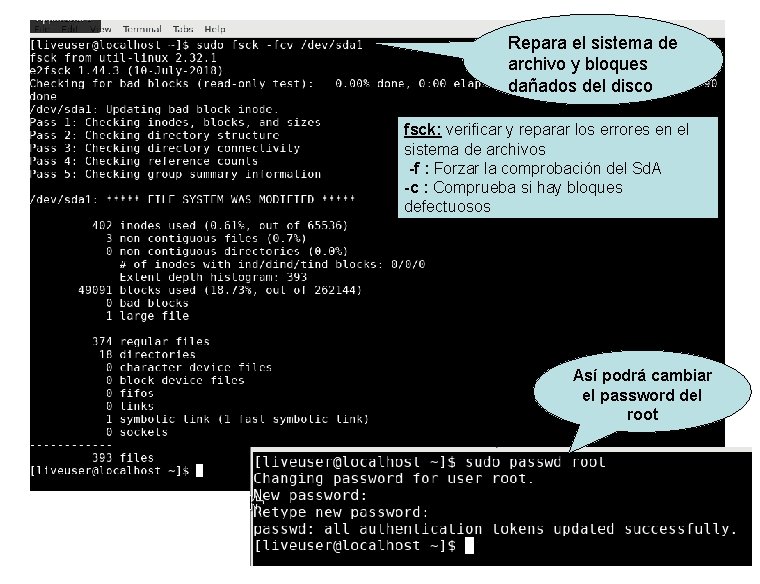
Repara el sistema de archivo y bloques dañados del disco fsck: verificar y reparar los errores en el sistema de archivos -f : Forzar la comprobación del Sd. A -c : Comprueba si hay bloques defectuosos -v : Ser verboso Así podrá cambiar el password del root
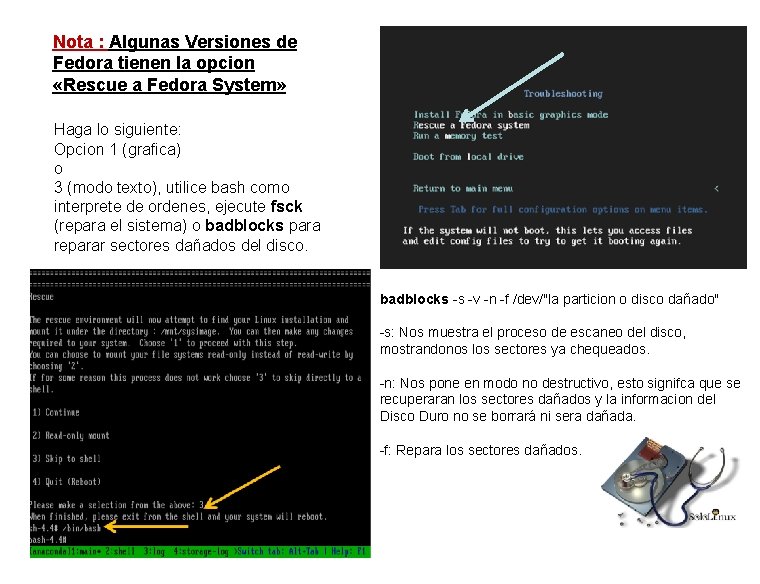
Nota : Algunas Versiones de Fedora tienen la opcion «Rescue a Fedora System» Haga lo siguiente: Opcion 1 (grafica) o 3 (modo texto), utilice bash como interprete de ordenes, ejecute fsck (repara el sistema) o badblocks para reparar sectores dañados del disco. badblocks -s -v -n -f /dev/"la particion o disco dañado" -s: Nos muestra el proceso de escaneo del disco, mostrandonos los sectores ya chequeados. -n: Nos pone en modo no destructivo, esto signifca que se recuperaran los sectores dañados y la informacion del Disco Duro no se borrará ni sera dañada. -f: Repara los sectores dañados.
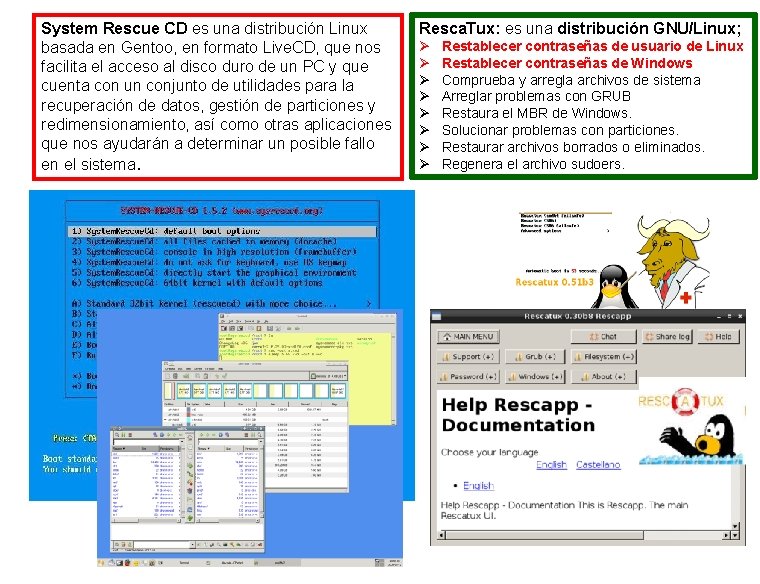
System Rescue CD es una distribución Linux basada en Gentoo, en formato Live. CD, que nos facilita el acceso al disco duro de un PC y que cuenta con un conjunto de utilidades para la recuperación de datos, gestión de particiones y redimensionamiento, así como otras aplicaciones que nos ayudarán a determinar un posible fallo en el sistema. Resca. Tux: es una distribución GNU/Linux; Ø Ø Ø Ø Restablecer contraseñas de usuario de Linux Restablecer contraseñas de Windows Comprueba y arregla archivos de sistema Arreglar problemas con GRUB Restaura el MBR de Windows. Solucionar problemas con particiones. Restaurar archivos borrados o eliminados. Regenera el archivo sudoers.

Tarea: 1) Crear un Disco de 20 Gb con 2 sistemas operativos, la distribución que usted desee de linux y una versión de windows (recuerde que deben ser máquinas que No ocupen muchos recursos). 2) Aplique a su sistema linux las órdenes para reparar el sistema de archivos ( use el live cd y la orden fsck, badblocks, también hágalo usando la herramienta rescatux). 3) Cambie el gestor de arranque Grub por «BURG» . (apunte los pasos y ordenes necesarios).
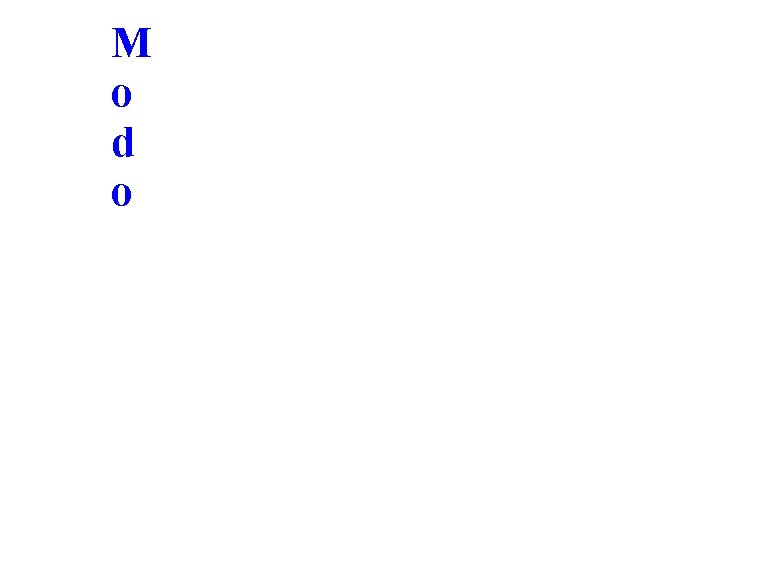
M o d o
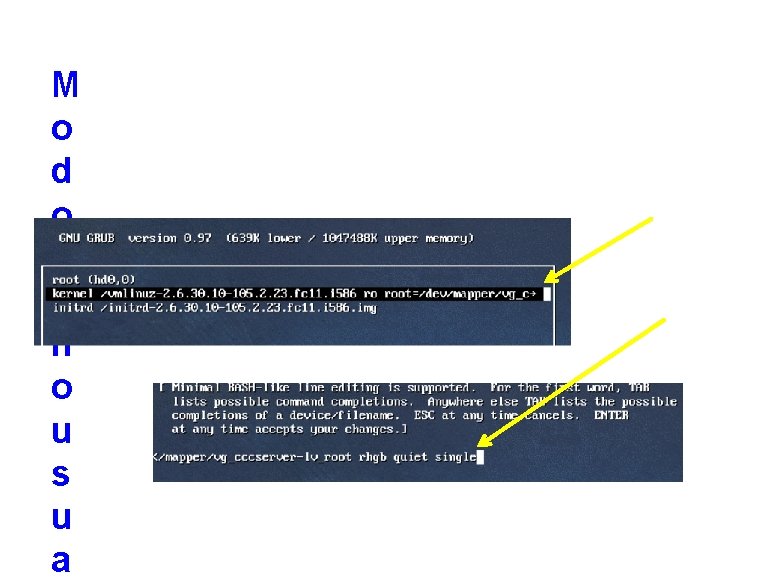
M o d o m o n o u s u a
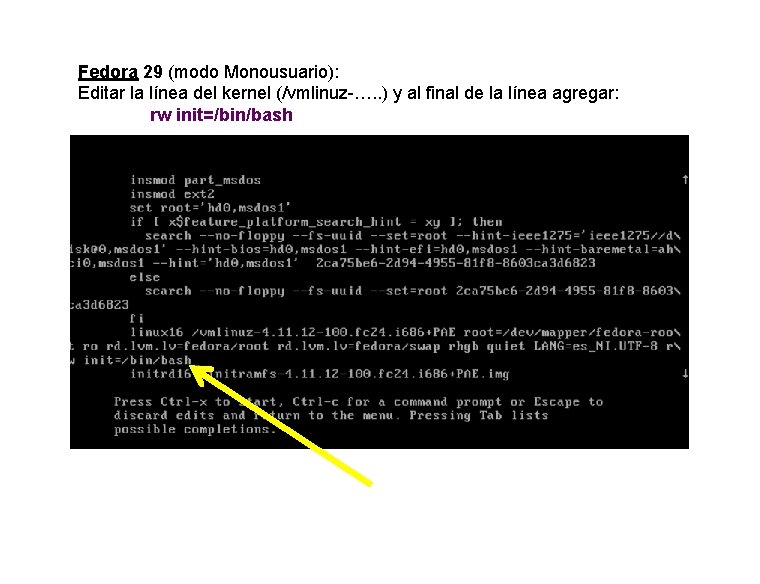
Fedora 29 (modo Monousuario): Editar la línea del kernel (/vmlinuz-…. . ) y al final de la línea agregar: rw init=/bin/bash
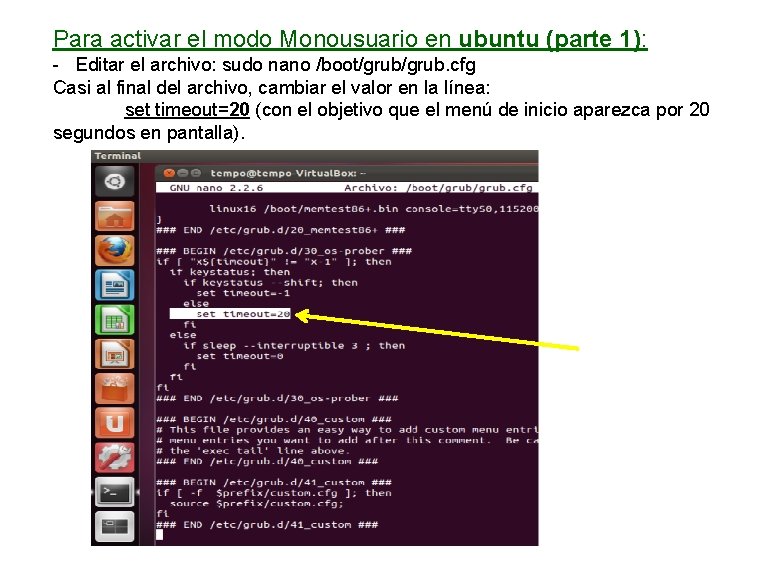
Para activar el modo Monousuario en ubuntu (parte 1): - Editar el archivo: sudo nano /boot/grub. cfg Casi al final del archivo, cambiar el valor en la línea: set timeout=20 (con el objetivo que el menú de inicio aparezca por 20 segundos en pantalla).
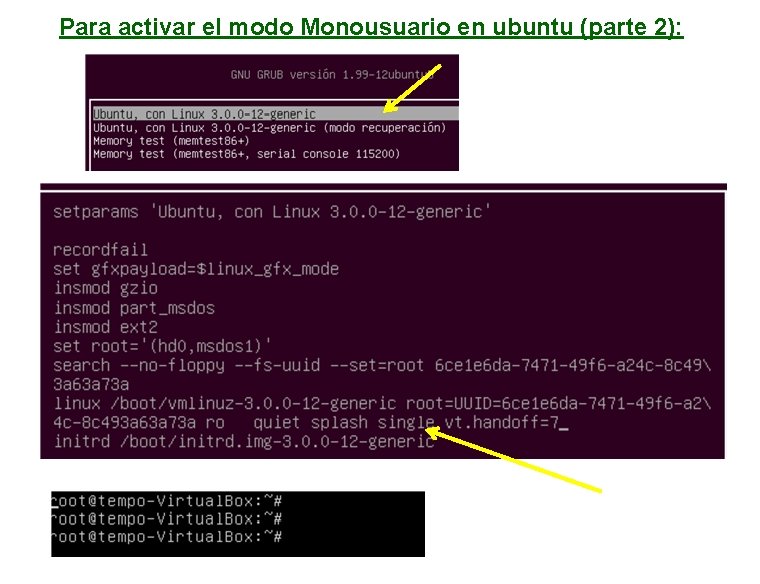
Para activar el modo Monousuario en ubuntu (parte 2):

¡Problema! El Modo monousuario no tiene ninguna protección (un usuario podría entrar en el sistema en modo monousuario, y por tanto tener acceso a todo el sistema, estando delante del ordenador) Solución: Poner contraseña al grub !! Tarea: 4) Explique la diferencia entre MODO Rescue y MODO single.
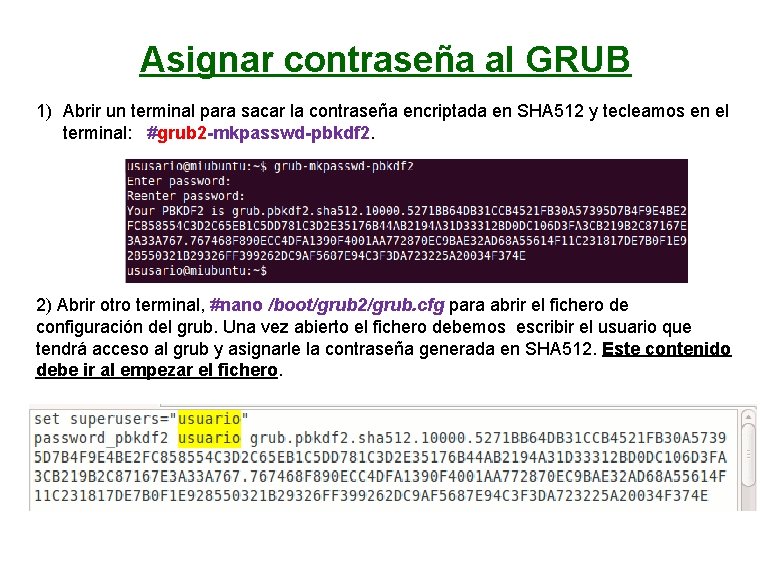
Asignar contraseña al GRUB 1) Abrir un terminal para sacar la contraseña encriptada en SHA 512 y tecleamos en el terminal: #grub 2 -mkpasswd-pbkdf 2. 2) Abrir otro terminal, #nano /boot/grub 2/grub. cfg para abrir el fichero de configuración del grub. Una vez abierto el fichero debemos escribir el usuario que tendrá acceso al grub y asignarle la contraseña generada en SHA 512. Este contenido debe ir al empezar el fichero.
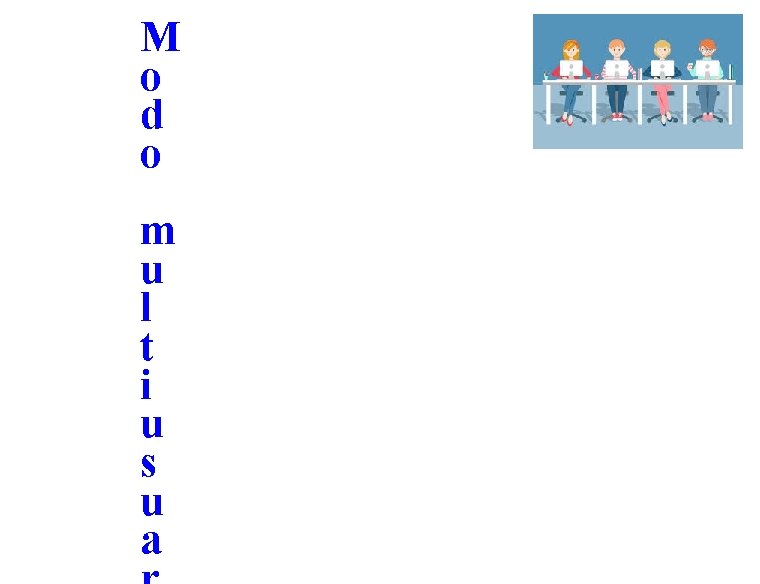
M o d o m u l t i u s u a
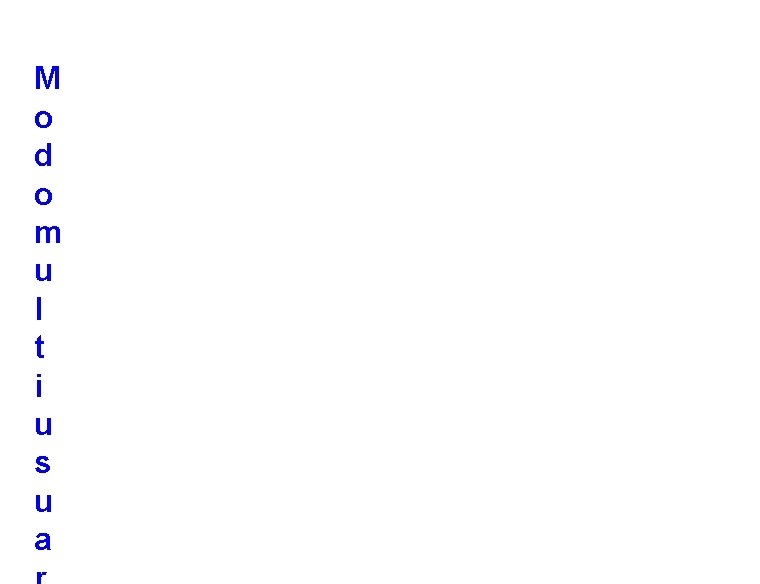
M o d o m u l t i u s u a
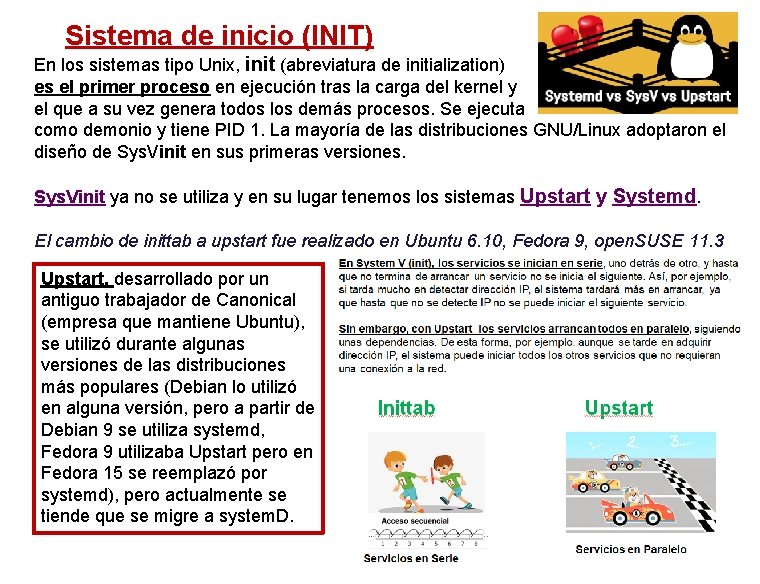
Sistema de inicio (INIT) En los sistemas tipo Unix, init (abreviatura de initialization) es el primer proceso en ejecución tras la carga del kernel y el que a su vez genera todos los demás procesos. Se ejecuta como demonio y tiene PID 1. La mayoría de las distribuciones GNU/Linux adoptaron el diseño de Sys. Vinit en sus primeras versiones. Sys. Vinit ya no se utiliza y en su lugar tenemos los sistemas Upstart y Systemd. El cambio de inittab a upstart fue realizado en Ubuntu 6. 10, Fedora 9, open. SUSE 11. 3 Upstart, desarrollado por un antiguo trabajador de Canonical (empresa que mantiene Ubuntu), se utilizó durante algunas versiones de las distribuciones más populares (Debian lo utilizó en alguna versión, pero a partir de Debian 9 se utiliza systemd, Fedora 9 utilizaba Upstart pero en Fedora 15 se reemplazó por systemd), pero actualmente se tiende que se migre a system. D.
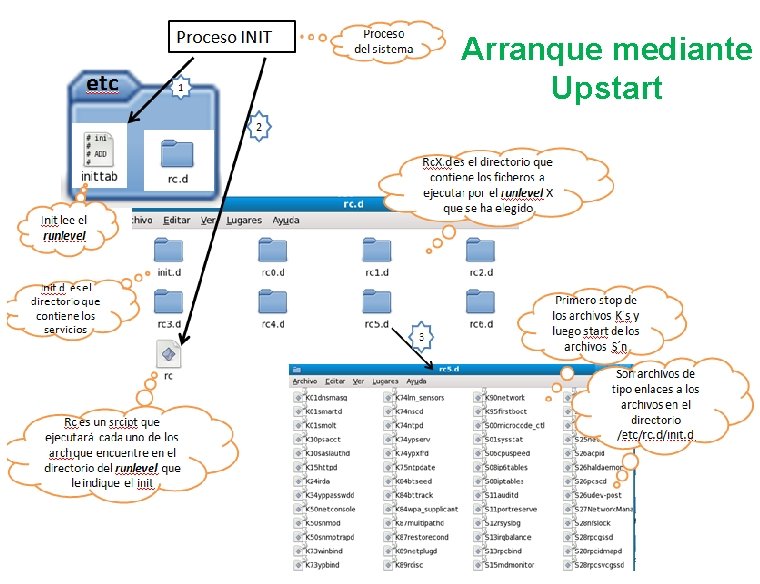
Arranque mediante Upstart

Systemd Ø Systemd ha sido diseñado exclusivamente para el kernel Linux. Durante el proceso de inicio de Linux, es el primer proceso en ejecutar en modo usuario y es el padre de todos los procesos. Fue desarrollado para reemplazar al viejo sistema init heredado, systemd es el primer demonio en iniciar (durante el inicio) y el último en terminar (durante el apagado). Ø Fedora fue la primera distribución GNU/Linux en adoptar a systemd, es por ello que si ejecutamos ps 1 en Fedora veremos [systemd] en lugar de init, /sbin/init, [init] o algo por el estilo. Ø Systemd ha sido creado para ofrecer un inicio mas rápido y flexible que Sys. Vinit, permitiendo el arranque paralelo de servicios y que muchos procesos de demonios se comunican a través de sockets. Para obtener velocidad y mejorar el paralelismo en la inicialización del sistema Algunas de las mejoras que ofrece systemd: v Se ha mejorado sustancialmente la velocidad de inicialización del sistema v Asume que cualquier dispositivo puede ser conectado o desconectado en cualquier momento (hotplug) v Utiliza la activación de daemons por medio de sockets, aportando capacidades de paralelización. v Una de sus características es el registro (journal) mediante cgroups de todos los servicios y procesos iniciados. v Es modular, esto quiere decir que se han elaborado una seríe de “paquetes” en los que varios servicios son administrados de forma conjunta. Systemd es un gestor del sistema y administrador de servicios para Linux.
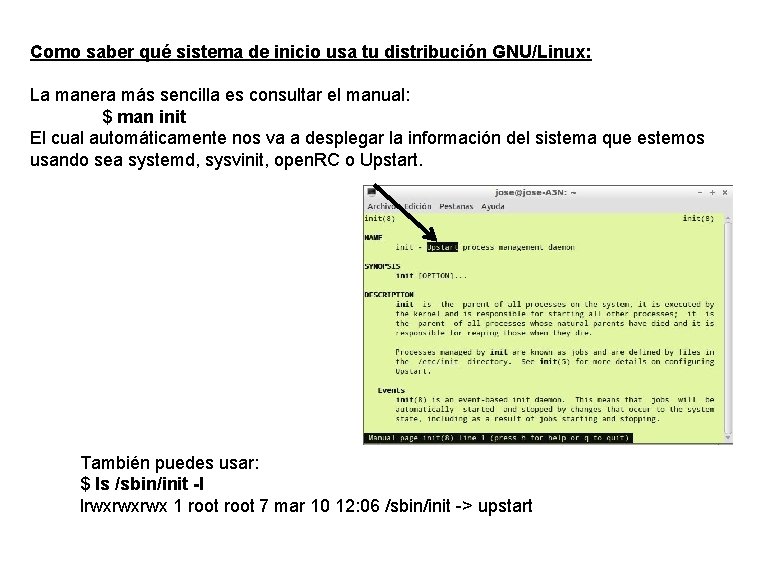
Como saber qué sistema de inicio usa tu distribución GNU/Linux: La manera más sencilla es consultar el manual: $ man init El cual automáticamente nos va a desplegar la información del sistema que estemos usando sea systemd, sysvinit, open. RC o Upstart. También puedes usar: $ ls /sbin/init -l lrwxrwxrwx 1 root 7 mar 10 12: 06 /sbin/init -> upstart

Proceso de inicialización y los antiguos Runlevels v A pesar de cambiar el proceso de inicialización de linux de Sys. V por Upstart o Systemd, aún se mantienen algunas funciones con el tradicional Init por compatibilidad. v La inicialización se basa en los Runlevel para determinar que servicios o características están disponibles Niveles de ejecución en Linux
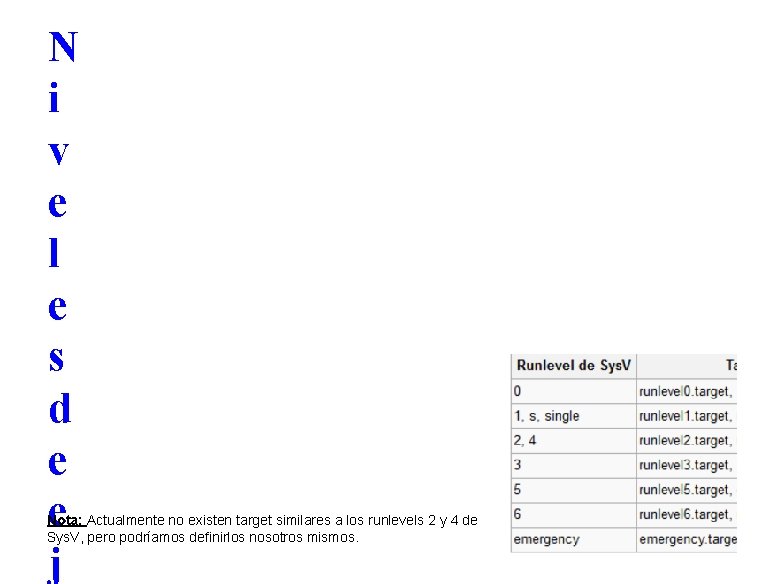
N i v e l e s d e e j Nota: Actualmente no existen target similares a los runlevels 2 y 4 de Sys. V, pero podríamos definirlos nosotros mismos.
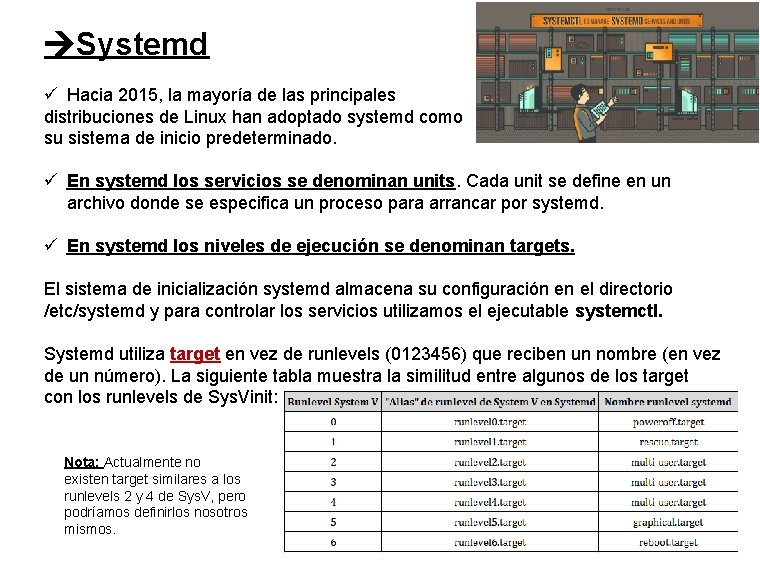
Systemd ü Hacia 2015, la mayoría de las principales distribuciones de Linux han adoptado systemd como su sistema de inicio predeterminado. ü En systemd los servicios se denominan units. Cada unit se define en un archivo donde se especifica un proceso para arrancar por systemd. ü En systemd los niveles de ejecución se denominan targets. El sistema de inicialización systemd almacena su configuración en el directorio /etc/systemd y para controlar los servicios utilizamos el ejecutable systemctl. Systemd utiliza target en vez de runlevels (0123456) que reciben un nombre (en vez de un número). La siguiente tabla muestra la similitud entre algunos de los target con los runlevels de Sys. Vinit: Nota: Actualmente no existen target similares a los runlevels 2 y 4 de Sys. V, pero podríamos definirlos nosotros mismos.
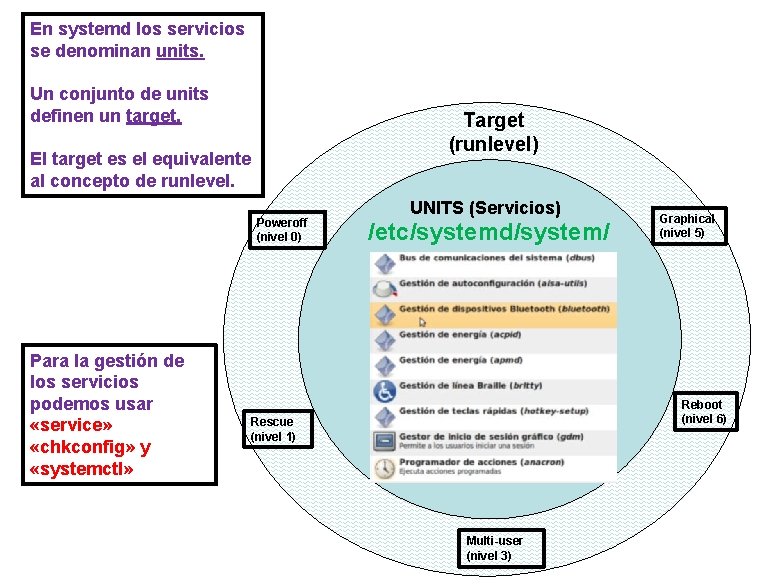
En systemd los servicios se denominan units. Un conjunto de units definen un target. Target (runlevel) El target es el equivalente al concepto de runlevel. Poweroff (nivel 0) Para la gestión de los servicios podemos usar «service» «chkconfig» y «systemctl» UNITS (Servicios) /etc/systemd/system/ Graphical (nivel 5) Reboot (nivel 6) Rescue (nivel 1) Multi-user (nivel 3)
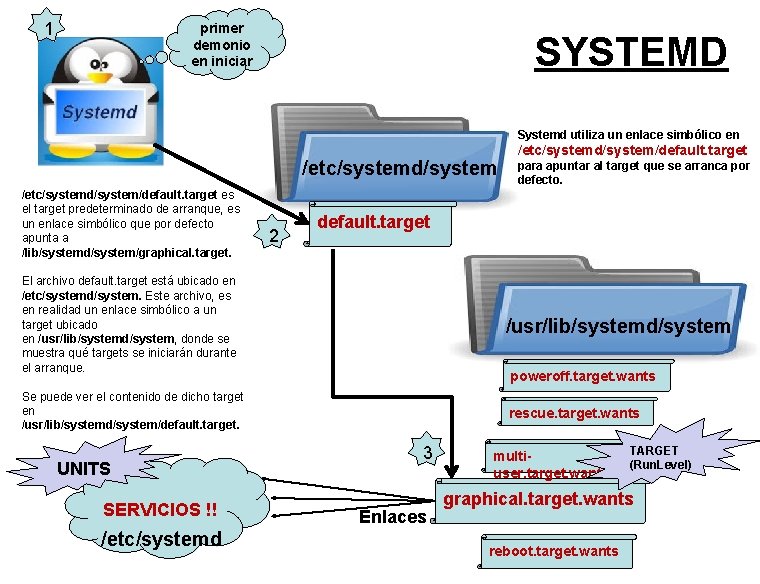
1 primer demonio en iniciar SYSTEMD Systemd utiliza un enlace simbólico en /etc/systemd/system/default. target es el target predeterminado de arranque, es un enlace simbólico que por defecto apunta a /lib/systemd/system/graphical. target. 2 /etc/systemd/system/default. target para apuntar al target que se arranca por defecto. default. target El archivo default. target está ubicado en /etc/systemd/system. Este archivo, es en realidad un enlace simbólico a un target ubicado en /usr/lib/systemd/system, donde se muestra qué targets se iniciarán durante el arranque. /usr/lib/systemd/system Se puede ver el contenido de dicho target en /usr/lib/systemd/system/default. target. rescue. target. wants UNITS SERVICIOS !! /etc/systemd poweroff. target. wants 3 Enlaces multiuser. target. wants TARGET (Run. Level) graphical. target. wants reboot. target. wants
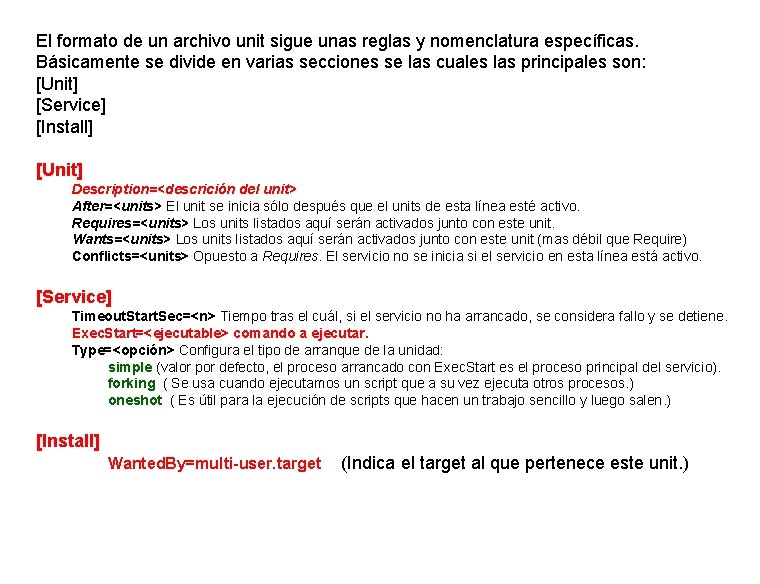
El formato de un archivo unit sigue unas reglas y nomenclatura específicas. Básicamente se divide en varias secciones se las cuales las principales son: [Unit] [Service] [Install] [Unit] Description=<descrición del unit> After=<units> El unit se inicia sólo después que el units de esta línea esté activo. Requires=<units> Los units listados aquí serán activados junto con este unit. Wants=<units> Los units listados aquí serán activados junto con este unit (mas débil que Require) Conflicts=<units> Opuesto a Requires. El servicio no se inicia si el servicio en esta línea está activo. [Service] Timeout. Start. Sec=<n> Tiempo tras el cuál, si el servicio no ha arrancado, se considera fallo y se detiene. Exec. Start=<ejecutable> comando a ejecutar. Type=<opción> Configura el tipo de arranque de la unidad: simple (valor por defecto, el proceso arrancado con Exec. Start es el proceso principal del servicio). forking ( Se usa cuando ejecutamos un script que a su vez ejecuta otros procesos. ) oneshot ( Es útil para la ejecución de scripts que hacen un trabajo sencillo y luego salen. ) [Install] Wanted. By=multi-user. target (Indica el target al que pertenece este unit. )
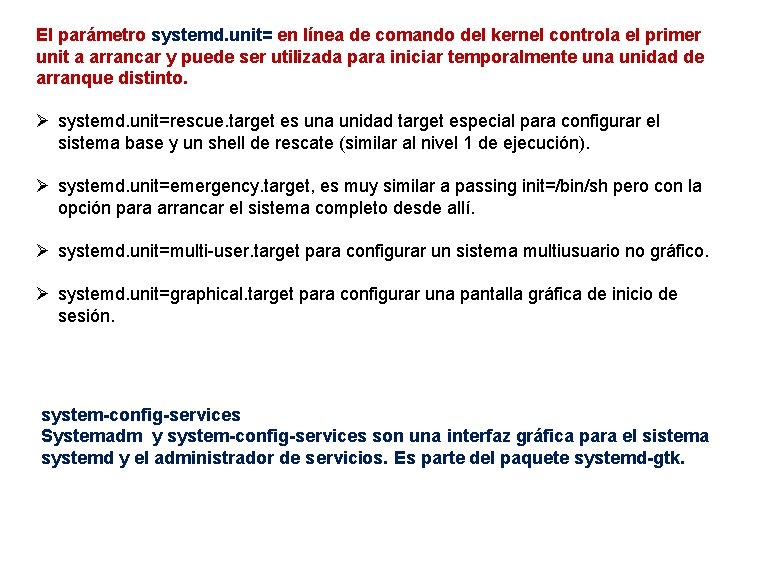
El parámetro systemd. unit= en línea de comando del kernel controla el primer unit a arrancar y puede ser utilizada para iniciar temporalmente una unidad de arranque distinto. Ø systemd. unit=rescue. target es una unidad target especial para configurar el sistema base y un shell de rescate (similar al nivel 1 de ejecución). Ø systemd. unit=emergency. target, es muy similar a passing init=/bin/sh pero con la opción para arrancar el sistema completo desde allí. Ø systemd. unit=multi-user. target para configurar un sistema multiusuario no gráfico. Ø systemd. unit=graphical. target para configurar una pantalla gráfica de inicio de sesión. system-config-services Systemadm y system-config-services son una interfaz gráfica para el sistema systemd y el administrador de servicios. Es parte del paquete systemd-gtk.
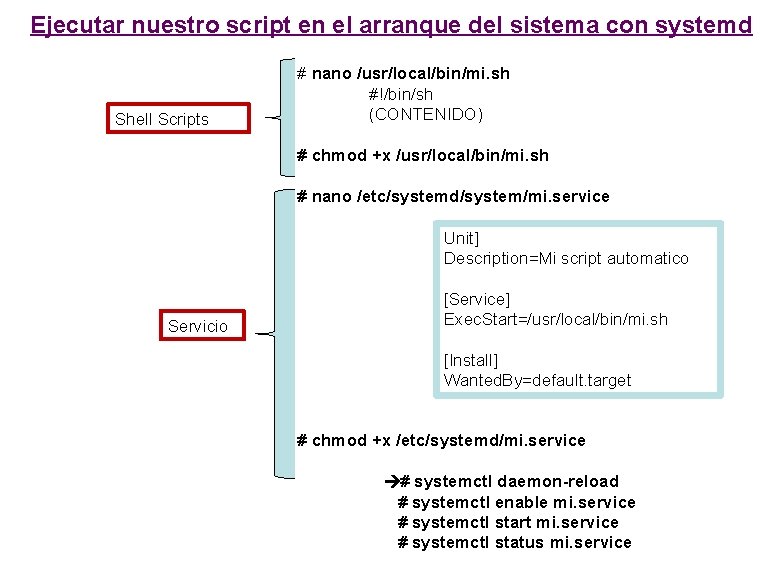
Ejecutar nuestro script en el arranque del sistema con systemd Shell Scripts # nano /usr/local/bin/mi. sh #!/bin/sh (CONTENIDO) # chmod +x /usr/local/bin/mi. sh # nano /etc/systemd/system/mi. service Unit] Description=Mi script automatico Servicio [Service] Exec. Start=/usr/local/bin/mi. sh [Install] Wanted. By=default. target # chmod +x /etc/systemd/mi. service # systemctl daemon-reload # systemctl enable mi. service # systemctl start mi. service # systemctl status mi. service
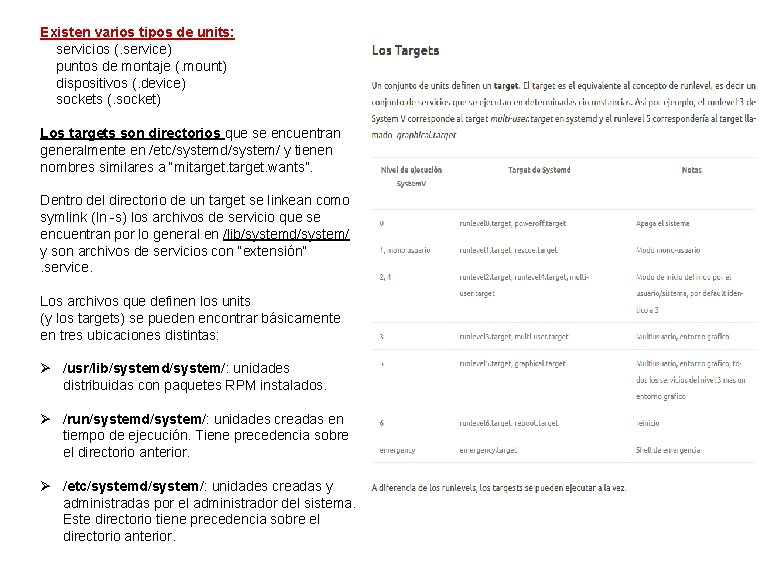
Existen varios tipos de units: servicios (. service) puntos de montaje (. mount) dispositivos (. device) sockets (. socket) Los targets son directorios que se encuentran generalmente en /etc/systemd/system/ y tienen nombres similares a “mitarget. wants”. Dentro del directorio de un target se linkean como symlink (ln -s) los archivos de servicio que se encuentran por lo general en /lib/systemd/system/ y son archivos de servicios con “extensión” . service. Los archivos que definen los units (y los targets) se pueden encontrar básicamente en tres ubicaciones distintas: Ø /usr/lib/systemd/system/: unidades distribuidas con paquetes RPM instalados. Ø /run/systemd/system/: unidades creadas en tiempo de ejecución. Tiene precedencia sobre el directorio anterior. Ø /etc/systemd/system/: unidades creadas y administradas por el administrador del sistema. Este directorio tiene precedencia sobre el directorio anterior.
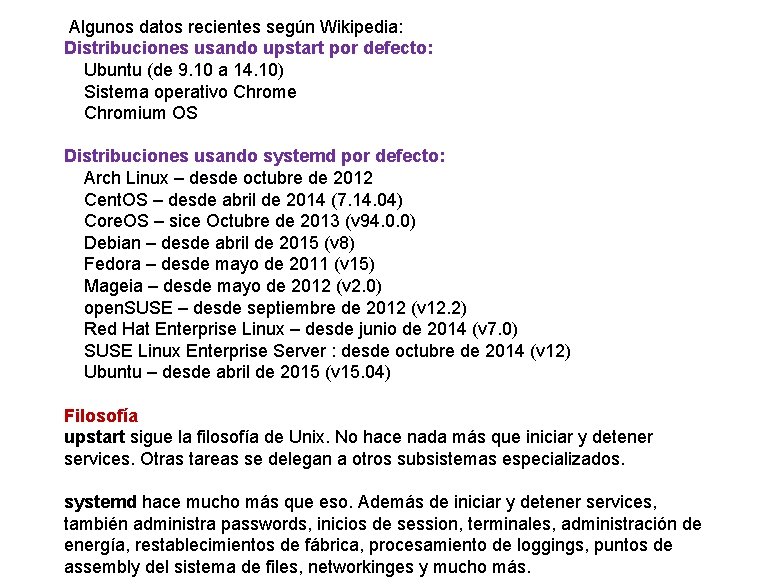
Algunos datos recientes según Wikipedia: Distribuciones usando upstart por defecto: Ubuntu (de 9. 10 a 14. 10) Sistema operativo Chrome Chromium OS Distribuciones usando systemd por defecto: Arch Linux – desde octubre de 2012 Cent. OS – desde abril de 2014 (7. 14. 04) Core. OS – sice Octubre de 2013 (v 94. 0. 0) Debian – desde abril de 2015 (v 8) Fedora – desde mayo de 2011 (v 15) Mageia – desde mayo de 2012 (v 2. 0) open. SUSE – desde septiembre de 2012 (v 12. 2) Red Hat Enterprise Linux – desde junio de 2014 (v 7. 0) SUSE Linux Enterprise Server : desde octubre de 2014 (v 12) Ubuntu – desde abril de 2015 (v 15. 04) Filosofía upstart sigue la filosofía de Unix. No hace nada más que iniciar y detener services. Otras tareas se delegan a otros subsistemas especializados. systemd hace mucho más que eso. Además de iniciar y detener services, también administra passwords, inicios de session, terminales, administración de energía, restablecimientos de fábrica, procesamiento de loggings, puntos de assembly del sistema de files, networkinges y mucho más.
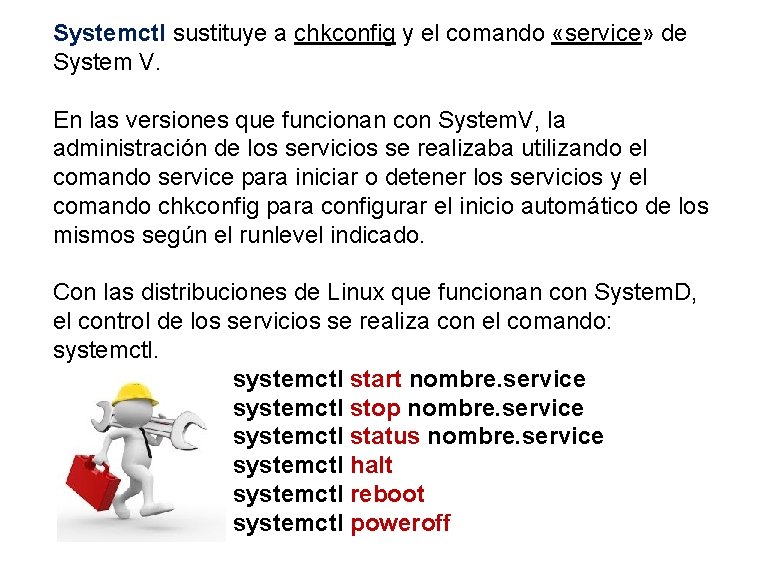
Systemctl sustituye a chkconfig y el comando «service» de System V. En las versiones que funcionan con System. V, la administración de los servicios se realizaba utilizando el comando service para iniciar o detener los servicios y el comando chkconfig para configurar el inicio automático de los mismos según el runlevel indicado. Con las distribuciones de Linux que funcionan con System. D, el control de los servicios se realiza con el comando: systemctl start nombre. service systemctl stop nombre. service systemctl status nombre. service systemctl halt systemctl reboot systemctl poweroff
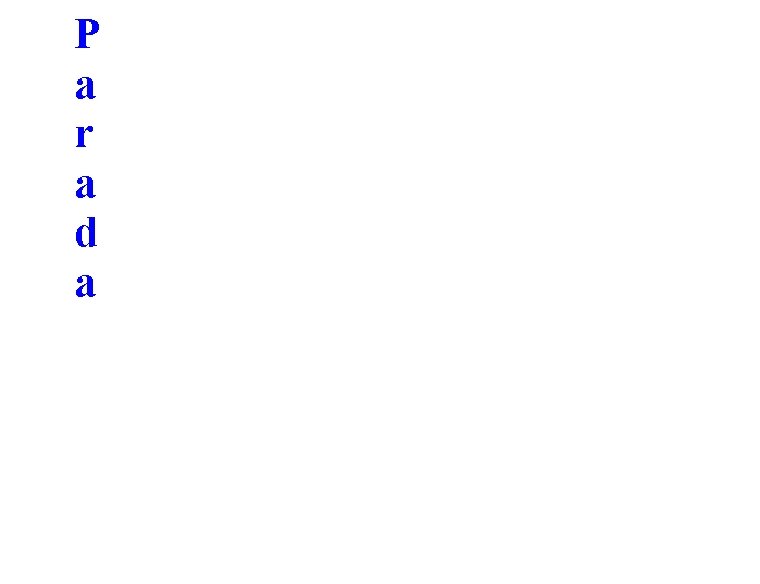
P a r a d a
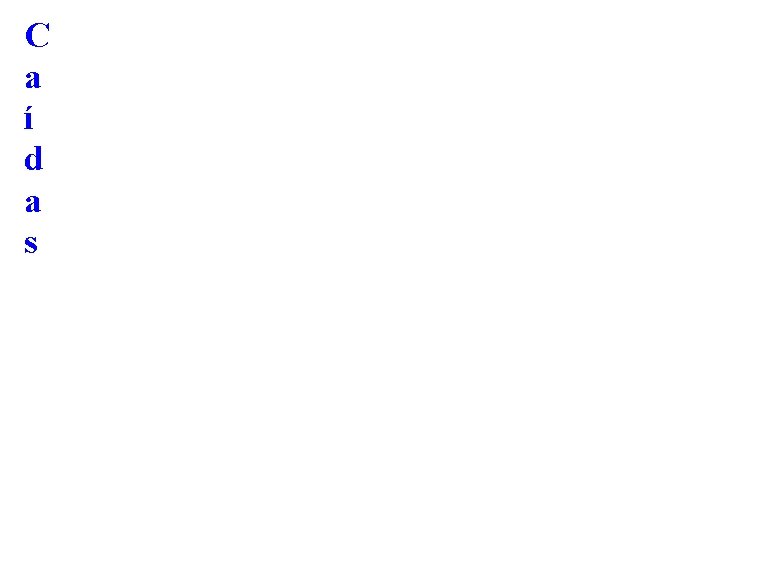
C a í d a s
 Etapas del proceso de arranque de una computadora
Etapas del proceso de arranque de una computadora Arranque de viruta definicion
Arranque de viruta definicion Arranque explosivo
Arranque explosivo Parada ashta samskara
Parada ashta samskara Considere que um fogão forneça um fluxo
Considere que um fogão forneça um fluxo Fundatia parada
Fundatia parada Control de flujo parada y espera
Control de flujo parada y espera Assistolia cagada
Assistolia cagada Triada de beck
Triada de beck Condiciones subestandar ejemplos
Condiciones subestandar ejemplos Havan santa catarina br 101
Havan santa catarina br 101 Transporta veidi
Transporta veidi Mayra maya
Mayra maya Tema-tema teologi perjanjian lama
Tema-tema teologi perjanjian lama El tema y sub tema
El tema y sub tema Estilo de entrevista
Estilo de entrevista Naturalisme
Naturalisme Tema general y tema delimitado ejemplos
Tema general y tema delimitado ejemplos El mio cid tema
El mio cid tema Msc trakcing
Msc trakcing Msc traction
Msc traction Medgulf msc
Medgulf msc Cpit courses
Cpit courses Almacenes msc
Almacenes msc Grenoble ecole de management msc finance
Grenoble ecole de management msc finance Prof msc
Prof msc Msc international business birmingham
Msc international business birmingham Meteorological satellite center of jma
Meteorological satellite center of jma 7 aplikasi perdana msc
7 aplikasi perdana msc Msc construction law
Msc construction law Msc sirkka
Msc sirkka Msc/circ.645
Msc/circ.645 Network msc
Network msc Bsc and msc in telecom
Bsc and msc in telecom Msc eir
Msc eir Msc sandra
Msc sandra Milan miljevic
Milan miljevic 2vision msc
2vision msc Msc definition
Msc definition Actuarial management
Actuarial management Msc bis
Msc bis Msc credit rating
Msc credit rating Jma msc
Jma msc Tscc.msc
Tscc.msc Msc agriculture
Msc agriculture Msc
Msc Msc amanda f
Msc amanda f Msc olga f
Msc olga f Msc direccionamiento
Msc direccionamiento Bts ms
Bts ms Blackboard msc
Blackboard msc Marc ruttenberg
Marc ruttenberg